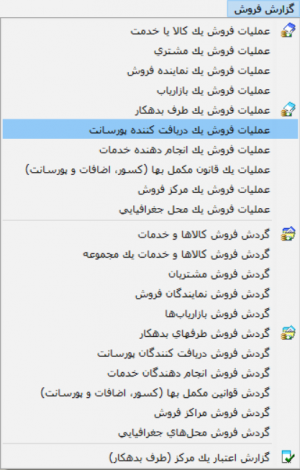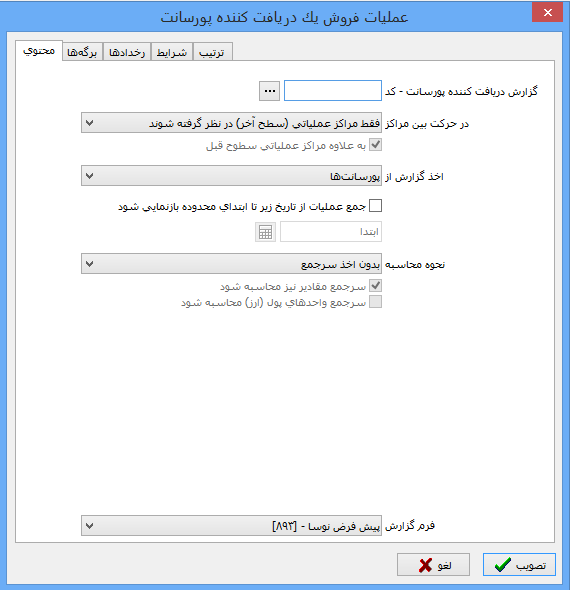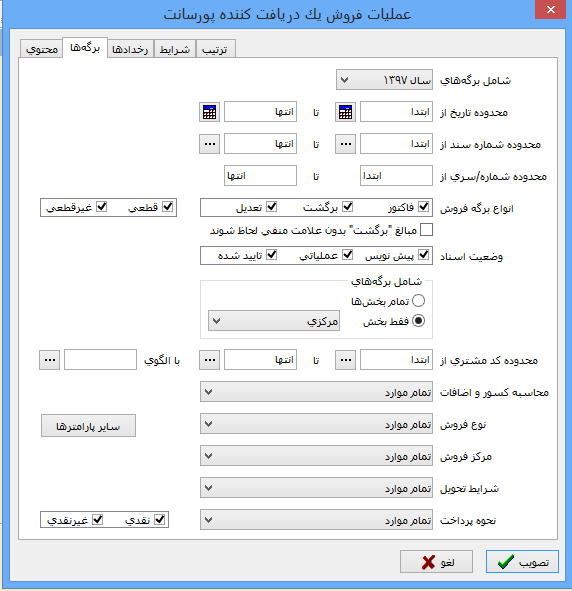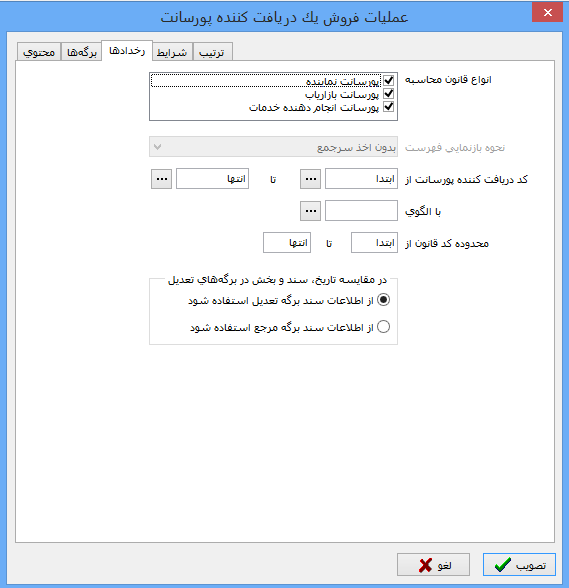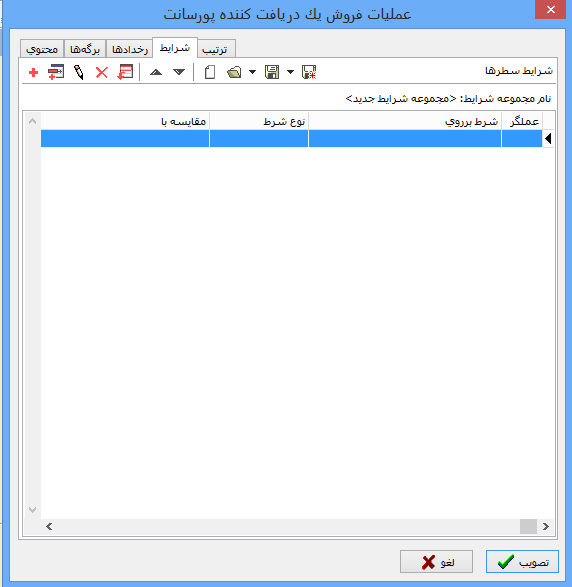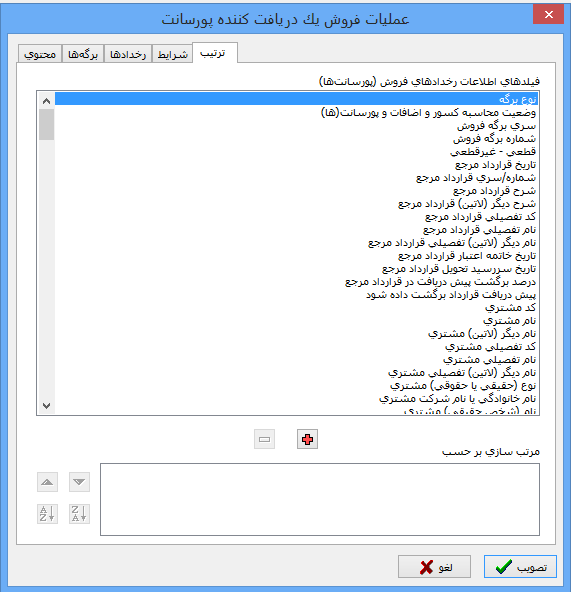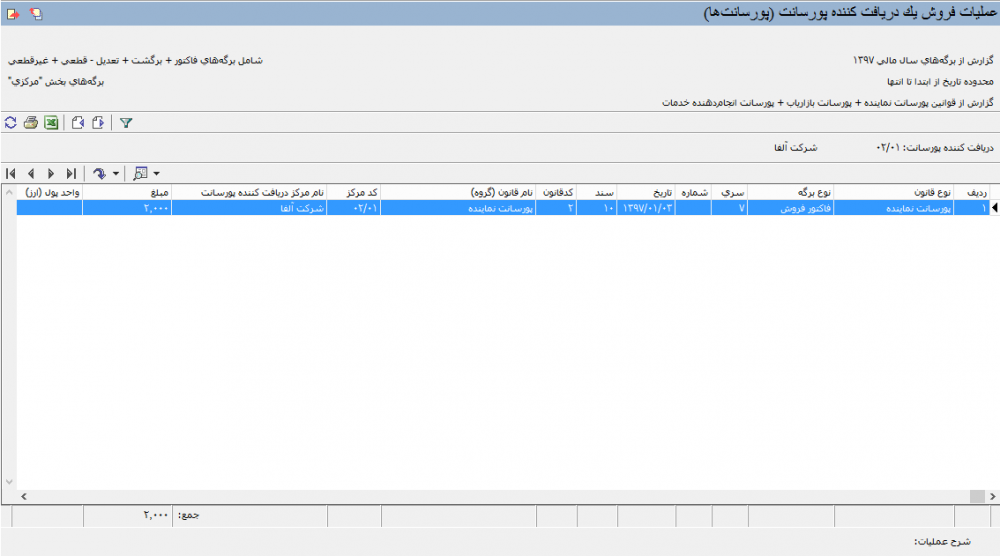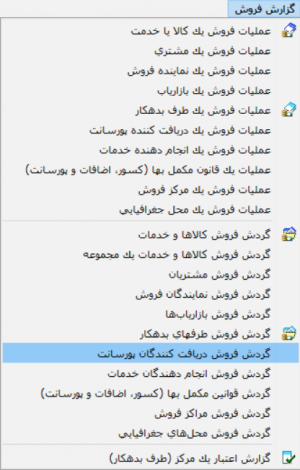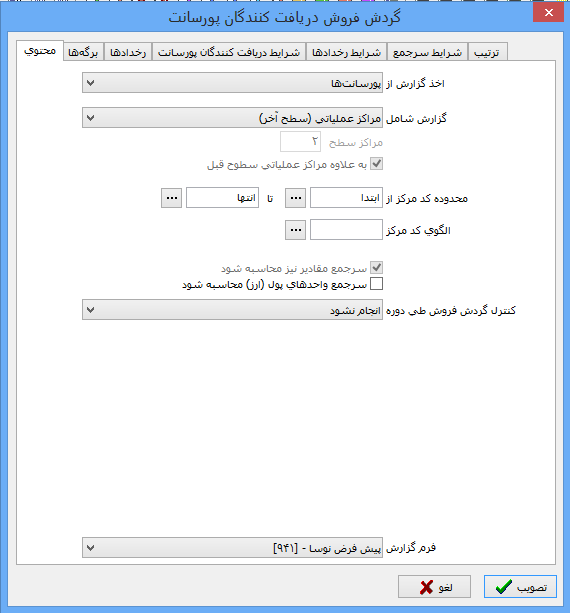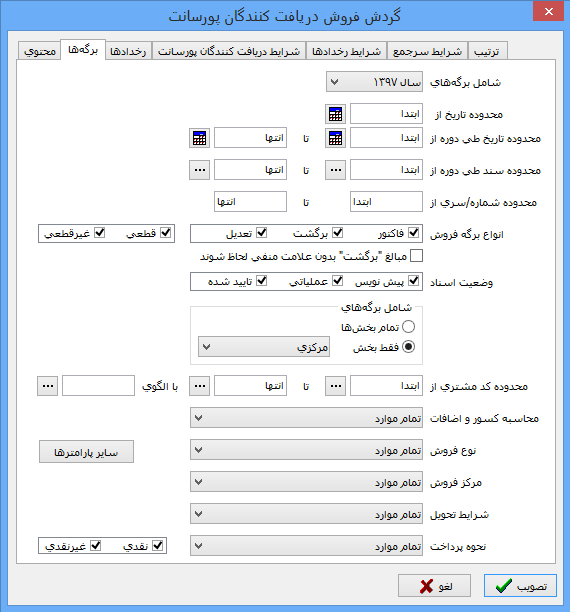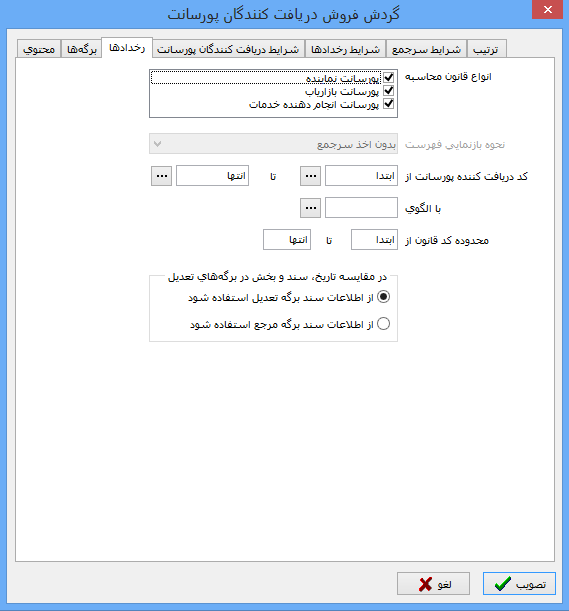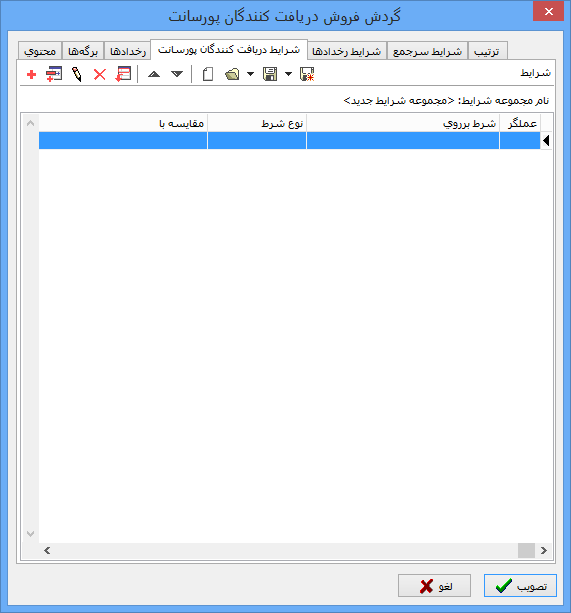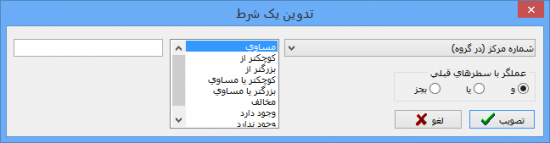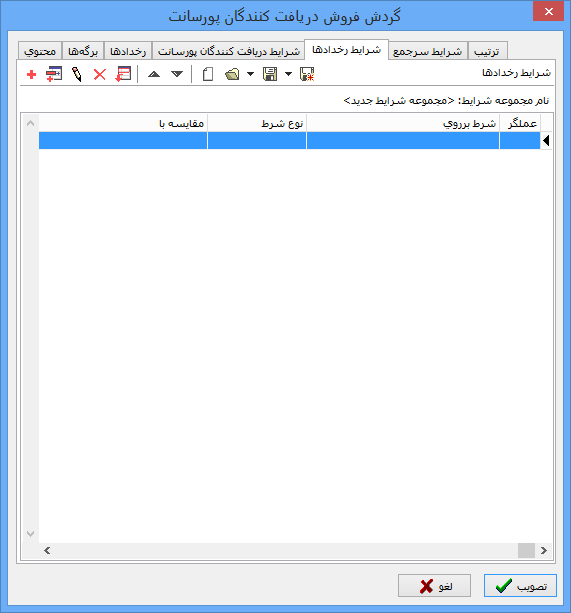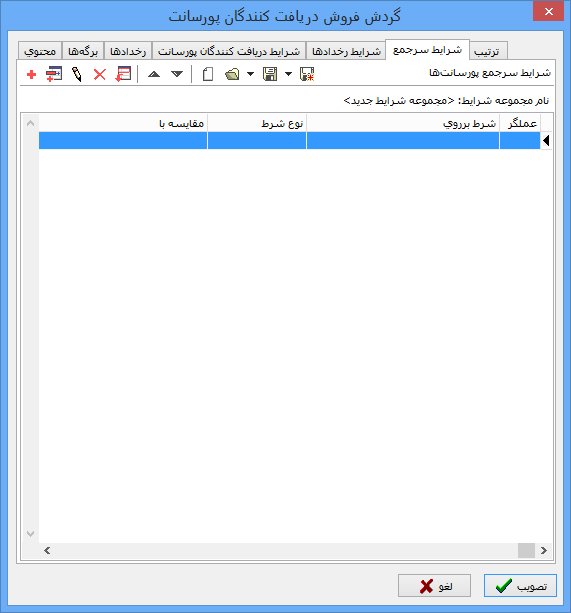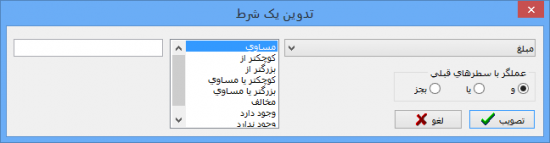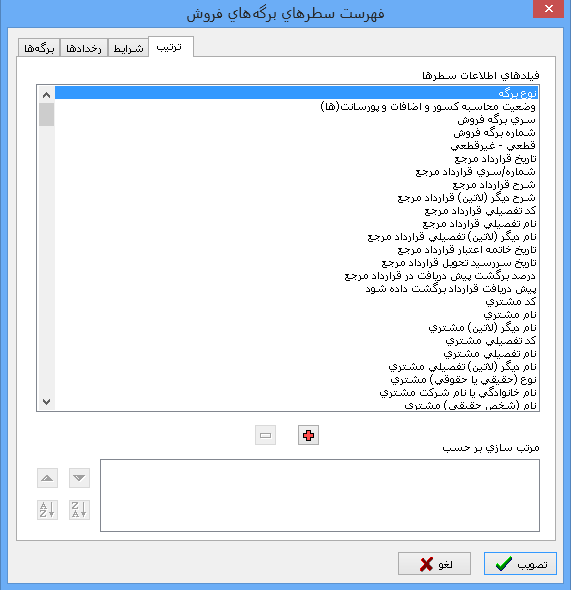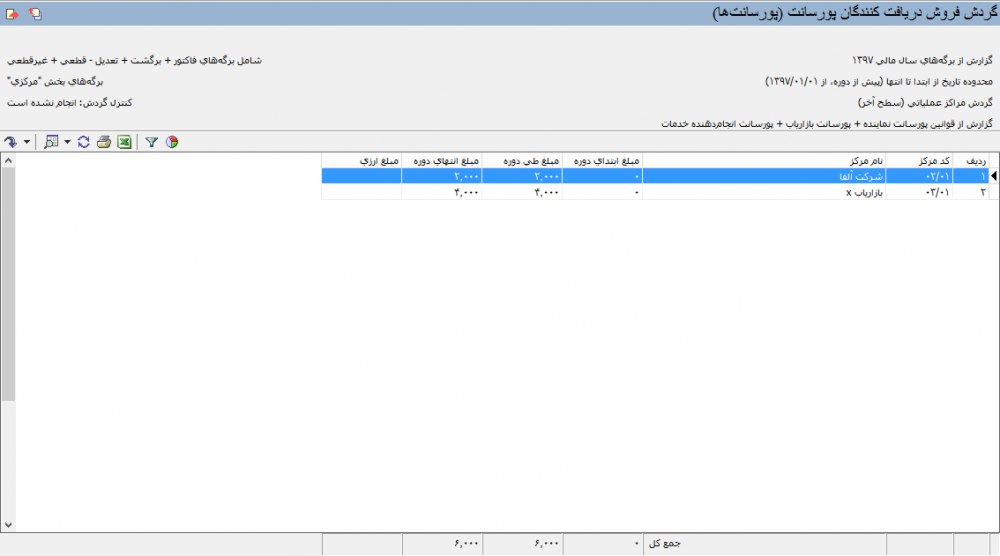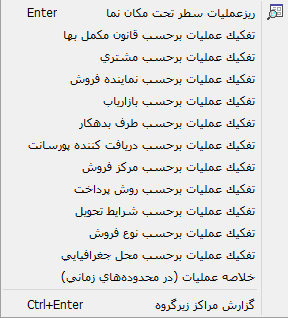گزارشهای دریافت کننده پورسانت: تفاوت بین نسخهها
جز (سطح محافظت «گزارشهای دریافت کننده پورسانت» را تغییر داد ([ویرایش=تنها مدیران] (بیپایان) [انتقال=تنها مدیران] (بیپایان))) |
|||
| (۵۲ نسخهٔ میانی ویرایش شده توسط ۲ کاربر نشان داده نشده) | |||
| سطر ۱: | سطر ۱: | ||
| − | <!--جهت علامتگذاری مطالب این صفحه، میتوانید از کدهای محدوده 46600 تا 46699 استفاده نمایید. آخرین کد استفاده شده : " | + | <!--جهت علامتگذاری مطالب این صفحه، میتوانید از کدهای محدوده 46600 تا 46699 استفاده نمایید. آخرین کد استفاده شده : "46617"--> |
| − | |||
__TOC__ | __TOC__ | ||
| سطر ۶: | سطر ۵: | ||
<div id="46600"> </div> | <div id="46600"> </div> | ||
=='''عملیات فروش یک دریافت کننده پورسانت'''== | =='''عملیات فروش یک دریافت کننده پورسانت'''== | ||
| − | جهت مشاهده عملیات فروش یک مرکز دریافت کننده پورسانت | + | جهت مشاهده عملیات فروش یک [[درخت مراکز مصرف یا تامین کالا و خدمات|مرکز]] دریافت کننده [[فاکتور فروش#43511|پورسانت]] میتوانید از گزارش '''" عملیات فروش یک دریافت کننده پورسانت "''' استفاده کنید. |
| + | |||
| − | به منظور اخذ این گزارش از منوی '''گزارش فروش''' گزینه '''"عملیات فروش یک دریافت کننده پورسانت"''' را انتخاب کنید. | + | به منظور اخذ این گزارش از منوی '''" گزارش فروش "''' ، گزینه '''" عملیات فروش یک دریافت کننده پورسانت "''' را انتخاب کنید. |
| − | [[file: | + | [[file:Sales-5-6-1.png|300px|thumb|center|منوی گزارش فروش]] |
| − | پنجره '''"عملیات فروش یک دریافت کننده پورسانت"''' به شکل زیر باز میشود. | + | پنجره '''" عملیات فروش یک دریافت کننده پورسانت "''' به شکل زیر باز میشود. |
| − | [[file: | + | [[file:Sales-5-6-2.png|700px|thumb|center|عملیات فروش یک دریافت کننده پورسانت]] |
| سطر ۳۰: | سطر ۳۰: | ||
<div id="46601"> </div> | <div id="46601"> </div> | ||
| − | ''' | + | '''محتوی''' |
---- | ---- | ||
| − | در قسمت محتوی، اطلاعات اصلی برای اخذ گزارش '''"عملیات فروش یک دریافت کننده پورسانت"''' را درج نمایید. | + | در قسمت محتوی، اطلاعات اصلی برای اخذ گزارش '''" عملیات فروش یک دریافت کننده پورسانت "''' را درج نمایید. |
| + | |||
| + | |||
| + | [[file:Sales-5-6-2.png|700px|thumb|center|عملیات فروش یک دریافت کننده پورسانت - محتوی]] | ||
| + | |||
| + | |||
| + | *'''گزارش دریافت کننده پورسانت - کد''' : در این قسمت کد مرکز دریافت کننده پورسانت را جهت اخذ گزارش '''عملیات فروش یک دریافت کننده پورسانت''' تعیین نمایید. | ||
| + | |||
| + | |||
| + | *'''در حرکت بین مراکز''' : در این قسمت می توانید سطح مراکز مورد نظرتان را تعیین نمایید که در پنجره '''" عملیات فروش یک دریافت کننده پورسانت "''' ، با فشردن تکمههای [[file:gnl 160.png|25px]] و [[file:gnl 159.png|25px]]، حرکت در بین چه سطحی از مراکز دریافت کننده پورسانت انجام شود. | ||
| + | |||
| + | :*'''فقط مراکز عملیاتی(سطح آخر) درنظر گرفته شوند''' : با انتخاب این گزینه، حرکت بین مراکز عملیاتی انجام میشود. | ||
| + | |||
| + | :*'''فقط مراکز یک سطح خاص در نظر گرفته شوند''' : با انتخاب این گزینه، حرکت در سطح مراکز انتخاب شده انجام میشود. | ||
| + | |||
| + | ::با انتخاب گزینه فوق، عبارت '''به علاوه مراکز عملیاتی سطوح قبل''' فعال میشود که در صورت تیک زدن آن، در زمان حرکت بین مراکز سطح انتخاب شده، مراکز عملیاتی سطوح قبل نیز به این حسابها اضافه میشوند. | ||
| + | |||
| + | |||
| + | *'''اخذ گزارش از''' : این قسمت مبدا اخذ گزارش '''عملیات فروش یک دریافت کننده پورسانت''' را نمایش میدهد. | ||
| + | |||
| + | |||
| + | *'''جمع عملیات از تاریخ زیر تا ابتدای محدوده''' : در این قسمت می توانید تاریخی جهت نمایش '''جمع عملیات از تاریخ زیر تا ابتدای محدوده''' که در قسمت '''[[#46602|برگهها]]''' تعیین نموده اید، جهت نمایش گزارش '''عملیات فروش یک دریافت کننده پورسانت''' را تعیین نمایید. | ||
| + | با انتخاب گزینه ذکر شده در ابتدای گزارش سطری تحت عنوان '''جمع عملیات پیش از محدوده گزارش''' ظاهر میشود. | ||
| − | |||
| + | *'''نحوه محاسبه''' : در این قسمت میتوانید گزارش '''عملیات فروش یک دریافت کننده پورسانت''' سرجمع بر حسب المانهای زیر مشاهده نمایید: | ||
| + | |||
| + | :*'''بدون اخذ سرجمع''' : با انتخاب این قسمت، گزارش '''عملیات فروش یک دریافت کننده پورسانت''' به صورت '''بدون اخذ سرجمع(صورت جزئی)''' نمایش داده میشود. | ||
| − | |||
| − | * ''' | + | :*'''اخذ سرجمع بر حسب قانون مکمل بها''' : گزارش '''عملیات فروش یک دریافت کننده پورسانت''' به صورت '''اخذ سرجمع بر حسب [[قوانین مکمل بها|قانون مکمل بها]]''' که توسط آن پورسانت محاسبه شده، نمایش داده میشود. |
| − | |||
| − | :*''' | + | :*'''اخذ سرجمع بر حسب مشتری''' : با انتخاب این قسمت، گزارش '''عملیات فروش یک دریافت کننده پورسانت''' به صورت '''اخذ سرجمع بر حسب [[فاکتور فروش#43503|مشتری]]''' نمایش داده میشود. |
| − | :: با انتخاب گزینه فوق، | + | ::با انتخاب گزینه فوق، قسمت '''اخذ سرجمع برحسب''' فعال میشود که می توانید سطح مورد نظر مراکز مشتریان جهت اخذ سرجمع را تعیین نمایید. |
| + | |||
| + | :*'''اخذ سرجمع بر حسب نماینده فروش''' : با انتخاب این قسمت، گزارش '''عملیات فروش یک دریافت کننده پورسانت''' به صورت '''اخذ سرجمع بر حسب [[فاکتور فروش#43526|نماینده فروش]]''' نمایش داده میشود. | ||
| + | |||
| + | ::با انتخاب گزینه فوق، قسمت '''اخذ سرجمع برحسب''' فعال میشود که می توانید سطح مورد نظر مراکز نماینگان فروش جهت اخذ سرجمع را تعیین نمایید. | ||
| + | |||
| + | |||
| + | :*'''اخذ سرجمع بر حسب بازاریاب''' : با انتخاب این قسمت، گزارش '''عملیات فروش یک دریافت کننده پورسانت''' به صورت '''اخذ سرجمع بر حسب [[فاکتور فروش#43527|بازاریاب]]''' نمایش داده میشود. | ||
| + | |||
| + | ::با انتخاب گزینه فوق، قسمت '''اخذ سرجمع برحسب''' فعال میشود که می توانید سطح مورد نظر مراکز بازاریابان جهت اخذ سرجمع را تعیین نمایید. | ||
| + | |||
| + | |||
| + | :*'''اخذ سرجمع بر حسب طرف بدهکار''' : با انتخاب این قسمت، گزارش '''عملیات فروش یک دریافت کننده پورسانت''' به صورت '''اخذ سرجمع بر حسب [[فاکتور فروش#43528|طرف بدهکار]]''' نمایش داده میشود. | ||
| + | |||
| + | ::با انتخاب گزینه فوق، قسمت '''اخذ سرجمع برحسب''' فعال میشود که می توانید سطح مورد نظر مراکز طرف بدهکار جهت اخذ سرجمع را تعیین نمایید. | ||
| + | |||
| + | |||
| + | :*'''اخذ سرجمع بر حسب دریافت کننده پورسانت''' : با انتخاب این قسمت، گزارش '''عملیات فروش یک دریافت کننده پورسانت''' به صورت '''اخذ سرجمع بر حسب دریافت کننده پورسانت''' نمایش داده میشود. | ||
| + | |||
| + | ::با انتخاب گزینه فوق، قسمت '''اخذ سرجمع برحسب''' فعال میشود که می توانید سطح مورد نظر مراکز دریافت کننده پورسانت جهت اخذ سرجمع را تعیین نمایید. | ||
| + | |||
| + | نحوه اخذ سرجمع بر حسب دریافت کننده پورسانت، زمان اخذ گزارش '''عملیات فروش یک دریافت کننده پورسانت''' از مراکز سرگروه دریافت کننده پورسانت معنادار و قابل مشاهده است. | ||
| + | |||
| + | |||
| + | :*'''اخذ سرجمع بر حسب مرکز فروش''' : با انتخاب این قسمت، گزارش '''عملیات فروش یک دریافت کننده پورسانت''' به صورت '''اخذ سرجمع بر حسب [[مراکز فروش|مرکز فروش]]''' نمایش داده میشود. | ||
| + | |||
| + | |||
| + | :*'''اخذ سرجمع بر حسب روش پرداخت''' : با انتخاب این قسمت، گزارش '''عملیات فروش یک دریافت کننده پورسانت''' به صورت '''اخذ سرجمع بر حسب [[روشهای پرداخت|روش پرداخت]]''' نمایش داده میشود. | ||
| + | |||
| + | |||
| + | :*'''اخذ سرجمع بر حسب نحوه پرداخت''' : با انتخاب این قسمت، گزارش '''عملیات فروش یک دریافت کننده پورسانت''' به صورت '''اخذ سرجمع بر حسب [[شرایط تحویل]]''' نمایش داده میشود. | ||
| + | |||
| + | |||
| + | :*'''اخذ سرجمع بر حسب نوع فروش''' : با انتخاب این قسمت، گزارش '''عملیات فروش یک دریافت کننده پورسانت''' به صورت '''اخذ سرجمع بر حسب [[انواع فروش|نوع فروش]]''' نمایش داده میشود. | ||
| + | |||
| + | |||
| + | :*'''اخذ سرجمع بر حسب محل جغرافیایی''' : با انتخاب این قسمت، گزارش '''عملیات فروش یک دریافت کننده پورسانت''' به صورت '''اخذ سرجمع بر حسب [[درخت محلهای جغرافیایی|محل جغرافیایی]]''' نمایش داده میشود. | ||
| + | |||
| + | ::با انتخاب گزینه فوق، قسمت '''اخذ سرجمع برحسب''' فعال میشود که می توانید سطح مورد نظر محلهای جغرافیایی دریافت کننده پورسانت جهت اخذ سرجمع را تعیین نمایید. | ||
| + | |||
| + | نحوه اخذ سرجمع بر حسب محلهای جغرافیایی، زمان اخذ گزارش '''عملیات فروش یک دریافت کننده پورسانت''' از مراکز سرگروه دریافت کننده پورسانت معنادار و قابل مشاهده است. | ||
| + | |||
| + | |||
| + | :*'''اخذ سرجمع در محدودههای زمانی''' : با انتخاب این قسمت، گزارش '''عملیات فروش یک دریافت کننده پورسانت''' به صورت '''اخذ سرجمع در محدودههای زمانی''' نمایش داده میشود. | ||
| + | |||
| + | ::با انتخاب گزینه فوق، قسمت '''اخذ سرجمع برحسب''' فعال میشود که می توانید محدوده زمانی مورد نظر جهت اخذ گزارش سرجمع را تعیین نمایید. | ||
| + | |||
| + | در صورتی که میخواهید محدوده تاریخ عملیات در ستون '''شرح''' نمایش داده شود، عبارت '''محدوده تاریخ در شرح عملیات بازنمایی شود''' را تیک نمایید. | ||
| + | |||
| + | گزینه '''تعداد روزهای هر محدوده''' فقط در صورت انتخاب '''سرجمع بر حسب محدوده دلخواه''' قابل دسترس خواهد بود. | ||
| + | |||
| + | در صورت نیاز می توانید هنگام سرجمع کردن گزارش '''عملیات فروش یک دریافت کننده پورسانت''' از گزینه '''سرجمع واحدهای پول(ارز) محاسبه شود''' استفاده نمایید. | ||
| + | |||
| + | |||
| + | *'''فرم گزارش''' : در این قسمت می توانید یکی از فرمهای نمایشی طراحی شده در سیستم را انتخاب نمایید. | ||
<div id="46602"> </div> | <div id="46602"> </div> | ||
| − | ''' | + | '''برگهها''' |
---- | ---- | ||
| − | در قسمت برگهها، اطلاعات مربوطه به برگههای فروش برای اخذ گزارش '''"عملیات فروش یک دریافت کننده پورسانت"''' را درج نمایید. | + | در قسمت برگهها، اطلاعات مربوطه به برگههای فروش برای اخذ گزارش '''" عملیات فروش یک دریافت کننده پورسانت "''' را درج نمایید. |
| + | |||
| + | |||
| + | [[file:Sales-5-6-3.png|700px|thumb|center|عملیات فروش یک دریافت کننده پورسانت - برگهها]] | ||
| + | |||
| + | |||
| + | *'''شامل برگههای''' : در این قسمت می توانید سال مالی مورد نظرتان جهت نمایش گزارش '''عملیات فروش یک دریافت کننده پورسانت''' را تعیین نمایید. | ||
| + | |||
| + | |||
| + | *'''محدوده تاریخ از''' : در این قسمت می توانید محدوده تاریخ مورد نظرتان جهت نمایش گزارش '''عملیات فروش یک دریافت کننده پورسانت''' را تعیین نمایید. | ||
| + | |||
| + | |||
| + | *'''محدوده شماره سند از''' : در این قسمت می توانید محدوده شماره سند مورد نظرتان جهت نمایش گزارش ''''عملیات فروش یک دریافت کننده پورسانت''' را تعیین نمایید. | ||
| + | |||
| + | |||
| + | *'''محدوده شماره/سری از''' : در این قسمت می توانید محدوده شماره شماره/سری برگههای فروش مورد نظرتان جهت نمایش گزارش '''عملیات فروش یک دریافت کننده پورسانت''' را تعیین نمایید. | ||
| + | |||
| + | |||
| + | *'''انواع برگههای فروش''' : در این قسمت می توانید نوع برگه فروش مورد نظرتان جهت نمایش گزارش '''عملیات فروش یک دریافت کننده پورسانت''' را تعیین نمایید. | ||
| + | |||
| + | می توانید با انتخاب گزینه [[فهرست برگههای فروش#44404|'''قطعی''']] یا [[فهرست برگههای فروش#44405|'''غیرقطعی''']]، قطعی یا غیر قطعی بودن برگه های فروش را مشخص نمایید. | ||
| + | در صورتی که بخواهید سطرهای برگههای [[صورت حساب برگشت از فروش|برگشت از فروش]] بدون علامت منفی ظاهر شوند گزینه '''مبالغ برگشت بدون علامت منفی لحاظ شوند''' را انتخاب نمایید. | ||
| − | |||
| + | *'''وضعیت اسناد''' : در این قسمت می توانید وضعیت اسناد فروش مورد نظرتان جهت نمایش گزارش '''عملیات فروش یک دریافت کننده پورسانت''' را تعیین نمایید. | ||
| − | + | وضعیت اسناد شامل [[فهرست برگههای فروش#44406|'''پیش نویس''']]، [[فهرست برگههای فروش#44407|'''عملیاتی''']] و [[فهرست برگههای فروش#44408|'''تایید شده''']] میباشند. | |
| − | |||
| − | * ''' | + | *'''بخش اسناد''' : در این قسمت می توانید بخش اسناد فروش مورد نظرتان جهت نمایش گزارش '''عملیات فروش یک دریافت کننده پورسانت''' را تعیین نمایید. |
| − | |||
| − | * ''' | + | *'''محدوده کد مشتری از''' : در این قسمت می توانید محدوده یا الگوی مراکز فروش مورد نظرتان جهت نمایش گزارش '''عملیات فروش یک دریافت کننده پورسانت''' را تعیین نمایید. |
| − | |||
| + | *'''محاسبه کسور و اضافات''' : در این قسمت می توانید محدودیت برای '''محاسبه [[فاکتور فروش #43510|کسور و اضافات]]''' جهت نمایش گزارش '''عملیات فروش یک دریافت کننده پورسانت''' را تعیین نمایید. | ||
| − | * ''' | + | :*'''تمام موارد''' : تمامی سطرهای برگههای فروشی را نمایش میدهد. |
| − | * ''' | + | :*'''انجام نشده باشد''' : فقط سطرهای برگههای فروشی را نمایش میدهد که کسور و اضافات و پورسانت برایشان محاسبه نشده است. |
| − | * ''' | + | :*'''فقط کسور و اضافات محاسبه شده باشند''' : فقط [[فهرست سطرهای برگههای فروش|سطرهای برگههای فروشی]] را نمایش میدهد که '''کسور و اضافات ''' برایشان محاسبه شده است. |
| − | + | سطرهای برگههای فروشی که علاوه بر کسور و اضافات، پورسانت برایشان محاسبه شده باشد را نمایش نمی دهد. | |
| − | :* ''' | + | :*'''پورسانت(ها) نیز محاسبه شده باشند''' : فقط سطرهای برگههای فروشی را نمایش میدهد که علاوه بر '''کسور و اضافات'''، '''پورسانت''' نیز برایشان محاسبه شده است. |
| − | :* ''' | + | :*'''کسور و اضافات یا پورسانت(ها) نیز محاسبه شده باشند''' : فقط سطرهای برگههای فروشی را نمایش میدهد که '''کسور و اضافات''' یا '''پورسانت''' برایشان محاسبه شده است. |
| − | |||
| − | + | *'''نوع فروش''' : در این قسمت می توانید محدودیت برای '''[[انواع فروش|نوع فروش]]''' جهت نمایش گزارش '''عملیات فروش یک دریافت کننده پورسانت''' را تعیین نمایید. | |
| − | |||
| − | + | *'''مرکز فروش''' : در این قسمت می توانید محدودیت برای '''[[مراکز فروش|مرکز فروش]]''' جهت نمایش گزارش '''عملیات فروش یک دریافت کننده پورسانت''' را تعیین نمایید. | |
| − | |||
| − | * ''' | + | *'''شرایط تحویل''' : در این قسمت می توانید محدودیت برای '''[[شرایط تحویل]]''' جهت نمایش گزارش '''عملیات فروش یک دریافت کننده پورسانت''' را تعیین نمایید. |
| − | |||
| − | * ''' | + | *'''نحوه پرداخت''' : در این قسمت می توانید محدودیت برای '''[[روشهای پرداخت|نحوه پرداخت]]''' جهت نمایش گزارش '''عملیات فروش یک دریافت کننده پورسانت''' را تعیین نمایید. |
می توانید با انتخاب گزینه '''نقدی''' یا '''اعتباری'''، نقدی یا اعتباری بودن برگه های فروش را مشخص نمایید. | می توانید با انتخاب گزینه '''نقدی''' یا '''اعتباری'''، نقدی یا اعتباری بودن برگه های فروش را مشخص نمایید. | ||
| − | * ''' | + | |
| + | *'''سایر پارامترها''' : در این قسمت می توانید محدوده یا الگوی برای '''[[فاکتور فروش#43528|'''طرف بدهکار''']]، [[فاکتور فروش#43526|'''نماینده فروش''']]، [[فاکتور فروش#43527|'''بازاریاب''']] و [[درخت محلهای جغرافیایی|'''محل جغرافیایی''']] جهت نمایش گزارش '''عملیات فروش یک دریافت کننده پورسانت''' را تعیین نمایید. | ||
| سطر ۱۰۹: | سطر ۲۰۱: | ||
<div id="46603"> </div> | <div id="46603"> </div> | ||
| − | ''' | + | '''رخدادها''' |
---- | ---- | ||
| − | در قسمت رخدادها، اطلاعات رخدادهای برگههای فروش برای اخذ گزارش '''"عملیات فروش یک دریافت کننده پورسانت"''' را درج نمایید. | + | در قسمت رخدادها، اطلاعات رخدادهای برگههای فروش برای اخذ گزارش '''" عملیات فروش یک دریافت کننده پورسانت "''' را درج نمایید. |
| + | |||
| + | |||
| + | [[file:Sales-5-6-4.png|700px|thumb|center|عملیات فروش یک دریافت کننده پورسانت - رخدادها]] | ||
| + | |||
| + | |||
| + | *'''انواع قانون محاسبه''' : در این قسمت می توانید [[قوانین مکمل بها#40932|نوع قانون پورسانت]] جهت نمایش گزارش '''عملیات فروش یک دریافت کننده پورسانت''' را تعیین نمایید. | ||
| − | + | *'''کد دریافت کننده پورسانت''' : در این قسمت می توانید محدوده یا الگوی مراکز دریافت کننده پورسانت مورد نظرتان جهت نمایش گزارش '''عملیات فروش یک دریافت کننده پورسانت''' را تعیین نمایید. | |
| + | *'''محدوده کد قانون''' : در این قسمت می توانید محدوده کد قانون مکمل بها مورد نظرتان جهت نمایش گزارش '''عملیات فروش یک دریافت کننده پورسانت''' را تعیین نمایید. | ||
<div id="46604"> </div> | <div id="46604"> </div> | ||
| − | ''' | + | '''شرایط''' |
---- | ---- | ||
| − | در این قسمت شرایط مورد نظر جهت اخذ گزارش '''"عملیات فروش یک دریافت کننده پورسانت"''' را تعیین نمایید. | + | در این قسمت شرایط مورد نظر جهت اخذ گزارش '''" عملیات فروش یک دریافت کننده پورسانت "''' را تعیین نمایید. |
| − | [[file:Sales.png|700px|thumb|center|شرایط]] | + | [[file:Sales-5-6-5.png|700px|thumb|center|عملیات فروش یک دریافت کننده پورسانت - شرایط]] |
| − | * به منظور ایجاد شرط جدید، تکمه [[file:gnl 000.png|25px]] را فشار دهید تا وارد پنجره '''"تدوین یک شرط"''' شوید. | + | * به منظور ایجاد شرط جدید، تکمه [[file:gnl 000.png|25px]] را فشار دهید تا وارد پنجره '''" تدوین یک شرط "''' شوید. |
| − | [[file:Sales-3-14-5.png| | + | [[file:Sales-3-14-5.png|550px|thumb|center|تدوین یک شرط]] |
| سطر ۱۴۳: | سطر ۲۴۲: | ||
به همین ترتیب میتوان سایر شرط ها را به فهرست اضافه نمود. | به همین ترتیب میتوان سایر شرط ها را به فهرست اضافه نمود. | ||
| − | نکته مهم در این بخش این است که از شرط دوم به بعد، باید توجه ویژهای نسبت به قسمت '''"عملگر با سطرهای قبلی"''' یعنی '''" و "''' ، '''" یا "''' یا '''" بجز "''' شود. | + | نکته مهم در این بخش این است که از شرط دوم به بعد، باید توجه ویژهای نسبت به قسمت '''" عملگر با سطرهای قبلی "''' یعنی '''" و "''' ، '''" یا "''' یا '''" بجز "''' شود. |
| − | * برای ذخیره شرط | + | * برای ذخیره شرط تکمه '''" ذخیره مجموعه شرایط "''' یا [[file:gnl 007.png|25px]] را انتخاب نمایید. |
| − | * جهت استفاده از مجموعه شرایط ذخیره شده، کافیست | + | * جهت استفاده از مجموعه شرایط ذخیره شده، کافیست تکمه '''" بازیابی مجموعه شرایط "''' یا [[file:gnl 010.png|25px]] را فشار دهید. |
| − | <div id=" | + | <div id="46605"> </div> |
| − | ''' | + | '''ترتیب"''' |
---- | ---- | ||
| − | در قسمت '''" ترتیب "'''، میتوانید ترتیب نمایش جهت مشاهده گزارش '''"عملیات فروش یک دریافت کننده پورسانت"''' تعیین نمایید. | + | در قسمت '''" ترتیب "'''، میتوانید ترتیب نمایش جهت مشاهده گزارش '''" عملیات فروش یک دریافت کننده پورسانت "''' تعیین نمایید. |
| + | |||
| + | |||
| + | [[file:Sales-5-6-6.png|700px|thumb|center|عملیات فروش یک دریافت کننده پورسانت - ترتیب]] | ||
| + | |||
| + | |||
| + | پس از تکمیل قسمتهای فوق، تکمه تصویب را فشار دهید تا پنجره '''" عملیات فروش یک دریافت کننده پورسانت "''' به شکل زیر باز شود : | ||
| + | |||
| + | |||
| + | [[file:Sales-5-6-8.png|1000px|thumb|center|عملیات فروش یک دریافت کننده پورسانت]] | ||
| + | |||
| + | |||
| + | در قسمت پایین صفحه، شرح عملیات سطر تحت مکاننما نمایش داده میشود. | ||
| + | |||
| + | <div id="46606"> </div> | ||
| + | ==='''نوار ابزار پنجره عملیات فروش یک دریافت کننده پورسانت'''=== | ||
| + | ---- | ||
| + | تکمههای موجود در نوار ابزار پنجره '''" عملیات فروش یک دریافت کننده پورسانت "''' به شرح زیر میباشند : | ||
| − | |||
| + | [[file:Sales-5-6-9.png|200px|center]] | ||
| − | |||
| + | *[[file:gnl 016.png|25px]] : به منظور بازخوانی اطلاعات و ثبت تغییرات انجام شده در '''عملیات فروش یک دریافت کننده پورسانت''' مورد استفاده قرار میگیرد. این تکمه معادل کلید '''" F5 "''' از صفحه کلید میباشد. | ||
| − | [[file: | + | *[[file:gnl 018.png|25px]] : جهت چاپ '''عملیات فروش یک دریافت کننده پورسانت''' مورد استفاده قرار میگیرد. این تکمه معادل کلیدهای ترکیبی '''" Ctrl + P "''' از صفحه کلید میباشد. |
| + | *[[file:gnl 019.png|25px]] : جهت نمایش '''عملیات فروش یک دریافت کننده پورسانت''' در نرمافزار Excel مورد استفاده قرارمیگیرد. | ||
| − | + | * [[file:gnl 159.png|25px]] : جهت نمایش مرکز بعدی مورد استفاده قرار میگیرد. این تکمه معادل کلیدهای ترکیبی '''" Ctrl + Page Down "''' از صفحه کلید میباشد. | |
| + | * [[file:gnl 160.png|25px]] : جهت نمایش مرکز قبلی مورد استفاده قرار میگیرد. این تکمه معادل کلیدهای ترکیبی '''" Ctrl + Page Up "''' از صفحه کلید میباشد. | ||
| + | سطحی که مراکز در آن حرکت میکند، در محاوره ابتدایی گزارش و از قسمت '''محتوی''' تعیین میگردد. | ||
| + | |||
| + | *[[file:gnl 175.png|25px]] : جهت تغییر شرایط گزارش مورد استفاده قرار میگیرد. با فشردن این تکمه، محاوره ابتدایی گزارش باز میشود و میتوان تنظیمات اخذ گزارش را تغییر داد. این تکمه معادل کلیدهای ترکیبی '''" Ctrl + F3 "''' از صفحه کلید میباشد. | ||
| + | |||
| + | |||
| + | ---- | ||
| + | |||
| + | |||
| + | [[file:Sales-5-6-10.png|200px|center]] | ||
| + | |||
| + | |||
| + | * [[file:gnl 033.png|25px]] : جهت پرش به آخرین سطر گزارش مورد استفاده قرار میگیرد. | ||
| + | |||
| + | * [[file:gnl 034.png|25px]] : جهت پرش به سطر بعدی گزارش مورد استفاده قرار میگیرد.این تکمه معادل کلیدهای ترکیبی '''" Ctrl + Down "''' از صفحه کلید میباشد. | ||
| + | |||
| + | * [[file:gnl 035.png|25px]] : جهت پرش به سطر قبلی گزارش مورد استفاده قرار میگیرد.این تکمه معادل کلیدهای ترکیبی '''" Ctrl + Up "''' از صفحه کلید میباشد. | ||
| + | |||
| + | * [[file:gnl 036.png|25px]] : جهت پرش به اولین سطر گزارش مورد استفاده قرار میگیرد. | ||
| + | |||
| + | |||
| + | *[[file:gnl 037.png|25px]] : با باز کردن مثلث کنار این تکمه، سه امکان زیر نمایش داده میشود: | ||
| + | |||
| + | :*[[file:gnl 037.png|25px]] : جهت پرش به سطر دلخواه مورد استفاده قرار میگیرد. این تکمه معادل کلیدهای ترکیبی '''" Ctrl + G "''' از صفحهکلید میباشد. | ||
| + | |||
| + | :*[[file:gnl 023.png|25px]] : جهت جستجو و پرش به نتیجه مورد استفاده قرار میگیرد. این تکمه معادل کلیدهای ترکیبی '''" Ctrl + F "''' از صفحهکلید میباشد. | ||
| + | |||
| + | :*[[file:gnl 022.png|25px]] : جهت تکرار آخرین جستجو مورد استفاده قرار میگیرد. این تکمه معادل کلید '''" F3 "''' از صفحهکلید میباشد. | ||
| + | |||
| + | |||
| + | *[[file:gnl 021.png|25px]] : با بازکردن مثلث کنار این تکمه، چهار امکان زیر نمایش داده میشود: | ||
| + | |||
| + | :*[[file:gnl 021.png|25px]] '''ملاحظه برگه تحت مکان نما''' : جهت ملاحظه برگه سطر تحت مکان نما مورد استفاده قرار می گیرد.این تکمه معادل کلید '''" Enter "''' از صفحهکلید میباشد. | ||
| + | |||
| + | :*'''ملاحظه فرم ویرایش برگه''' : جهت ملاحظه فرم ویرایش برگه سطر تحت مکان نما مورد استفاده قرار می گیرد.این تکمه معادل کلیدهای '''" Ctrl + Enter "''' از صفحهکلید میباشد. | ||
| + | |||
| + | :*'''ملاحظه درخت رخداد(از دید فروش)''' : جهت ملاحظه درخت رخداد(از دید فروش) سطر تحت مکان نما مورد استفاده قرار می گیرد. | ||
| + | |||
| + | :*'''ملاحظه سند تحت مکان نما''' : جهت ملاحظه سند فروش سطر تحت مکان نما مورد استفاده قرار می گیرد. | ||
<div id="46610"> </div> | <div id="46610"> </div> | ||
| + | =='''گردش فروش دریافت کنندگان پورسانت'''== | ||
| + | جهت مشاهده عملیات فروش [[درخت مراکز مصرف یا تامین کالا و خدمات|مراکز]] دریافت کننده [[فاکتور فروش#43511|پورسانت]] میتوانید از گزارش '''" گردش فروش دریافت کنندگان پورسانت "''' استفاده کنید. | ||
| − | |||
| − | |||
| − | به منظور اخذ این گزارش از منوی '''گزارش فروش''' گزینه '''"گردش فروش دریافت کنندگان پورسانت"''' را انتخاب کنید. | + | به منظور اخذ این گزارش از منوی '''" گزارش فروش "''' ، گزینه '''" گردش فروش دریافت کنندگان پورسانت "''' را انتخاب کنید. |
| − | [[file: | + | [[file:Sales-5-17-1.png|300px|thumb|center|منوی گزارش فروش]] |
| − | پنجره '''"گردش فروش دریافت کنندگان پورسانت"''' به شکل زیر باز میشود. | + | پنجره '''" گردش فروش دریافت کنندگان پورسانت "''' به شکل زیر باز میشود. |
| − | [[file: | + | [[file:Sales-5-17-2.png|700px|thumb|center|گردش فروش دریافت کنندگان پورسانت]] |
| سطر ۱۹۶: | سطر ۳۵۲: | ||
* '''[[#46613|رخدادها]]''' | * '''[[#46613|رخدادها]]''' | ||
* '''[[#46614|شرایط دریافت کنندگان پورسانت ]]''' | * '''[[#46614|شرایط دریافت کنندگان پورسانت ]]''' | ||
| − | * '''[[# | + | * '''[[#46615|شرایط رخدادها ]]''' |
| − | * '''[[# | + | * '''[[#46616|شرایط سرجمع ]]''' |
| − | * '''[[# | + | * '''[[#46617|ترتیب]]''' |
<div id="46611"> </div> | <div id="46611"> </div> | ||
| − | ''' | + | ''' محتوی''' |
---- | ---- | ||
| − | در قسمت محتوی، اطلاعات اصلی برای اخذ گزارش '''"گردش فروش دریافت کنندگان پورسانت"''' را درج نمایید. | + | در قسمت محتوی، اطلاعات اصلی برای اخذ گزارش '''" گردش فروش دریافت کنندگان پورسانت "''' را درج نمایید. |
| + | |||
| + | |||
| + | [[file:Sales-5-17-2.png|700px|thumb|center|گردش فروش دریافت کنندگان پورسانت - محتوی]] | ||
| + | |||
| + | |||
| + | *'''اخذ گزارش از''' : این قسمت مبدا اخذ گزارش '''گردش فروش دریافت کنندگان پورسانت''' را نمایش می دهد. | ||
| + | |||
| + | |||
| + | *'''گزارش شامل''' : در این قسمت می توانید سطح مورد نظر مراکز دریافت کننده پورسانت، جهت نمایش گزارش '''گردش فروش دریافت کنندگان پورسانت''' را تعیین نمایید. | ||
| + | |||
| + | |||
| + | *'''گزارش شامل''' : در این قسمت می توانید سطح مورد نظر مراکز دریافت کننده پورسانت که شامل '''مراکز عملیاتی (سطح آخر)''' و '''مراکز یک سطح خاص''' میشوند، جهت نمایش گزارش '''گردش فروش دریافت کنندگان پورسانت''' را تعیین نمایید. | ||
| + | |||
| + | با انتخاب گزینه '''"مراکز یک سطح خاص"'''، عبارت '''" به علاوه مراکز عملیاتی سطوح قبل "''' فعال میشود که در صورت تیک زدن آن، در زمان نمایش گزارش، مراکز عملیاتی سطوح قبل نیز به این مراکز اضافه میشوند. | ||
| + | |||
| + | |||
| + | *'''محدوده کد مرکز''' : در این قسمت می توانید محدوده یا الگوی مراکز دریافت کننده پورسانت مورد نظرتان جهت نمایش گزارش '''گردش فروش دریافت کنندگان پورسانت''' را تعیین نمایید. | ||
| + | |||
| + | در صورت نیاز می توانید هنگام اخذ گزارش '''گردش فروش دریافت کنندگان پورسانت''' از گزینه '''سرجمع واحدهای پول(ارز) محاسبه شود''' استفاده نمایید. | ||
| + | |||
| + | *'''کنترل گردش فروش طی دوره''' : این قسمت شامل موارد زیر می باشد: | ||
| − | + | :*'''انجام نشود''' | |
| + | :*'''فقط موارد راکد(فاقد گردش طی دوره) بازنمایی شود''' : در صورتی که بخواهید گزارش '''گردش فروش دریافت کنندگان پورسانت''' فقط مراکزی که در محدوده زمانی تعیین شده در قسمت '''[[#46612|برگهها]]''' در هیچ برگه فروشی درج نشده اند را مشاهده نمایید، از این قسمت استفاده کنید. | ||
| − | * ''' | + | :*'''فقط موارد دارای گردش طی دوره بازنمایی شود''' : در صورتی که بخواهید گزارش '''گردش فروش دریافت کنندگان پورسانت''' فقط مراکزی که در محدوده زمانی تعیین شده در قسمت '''[[#46612|برگهها]]''' دارای گردش فروش میباشند را مشاهده نمایید، از این قسمت استفاده کنید. |
| + | *'''فرم گزارش''' : در این قسمت می توانید یکی از فرمهای نمایشی طراحی شده در سیستم را انتخاب نمایید. | ||
| − | <div id=" | + | <div id="46612"> </div> |
| − | ''' | + | '''برگهها''' |
---- | ---- | ||
| − | در قسمت برگهها، اطلاعات مربوطه به برگههای فروش برای اخذ گزارش ''' | + | در قسمت برگهها، اطلاعات مربوطه به برگههای فروش برای اخذ گزارش '''گردش فروش دریافت کنندگان پورسانت''' را درج نمایید. |
| − | [[file:Sales|700px|thumb|center|برگهها]] | + | [[file:Sales-5-17-3.png|700px|thumb|center|گردش فروش دریافت کنندگان پورسانت - برگهها]] |
| − | * ''' | + | *'''شامل برگههای''' : در این قسمت می توانید سال مالی مورد نظرتان جهت نمایش گزارش '''گردش فروش دریافت کنندگان پورسانت''' را تعیین نمایید. |
| − | |||
| − | * ''' | + | *'''محدوده تاریخ از''' : در این قسمت می توانید محدوده تاریخ مورد نظرتان جهت نمایش گزارش '''گردش فروش دریافت کنندگان پورسانت''' را تعیین نمایید. |
| − | |||
| − | * ''' | + | *'''محدوده تاریخ''' : در این قسمت می توانید محدوده تاریخ مورد نظرتان جهت نمایش گزارش '''گردش فروش دریافت کنندگان پورسانت''' را تعیین نمایید. |
| − | |||
| + | *'''محدوده شماره/سری از''' : در این قسمت می توانید محدوده شماره شماره/سری برگههای فروش مورد نظرتان جهت نمایش گزارش '''گردش فروش دریافت کنندگان پورسانت''' را تعیین نمایید. | ||
| − | |||
| − | * ''' | + | *'''انواع برگههای فروش''' : در این قسمت می توانید نوع برگه فروش مورد نظرتان جهت نمایش گزارش '''گردش فروش دریافت کنندگان پورسانت''' را تعیین نمایید. |
| − | + | می توانید با انتخاب گزینه [[فهرست برگههای فروش#44404|'''قطعی''']] یا [[فهرست برگههای فروش#44405|'''غیرقطعی''']]، قطعی یا غیر قطعی بودن برگه های فروش را مشخص نمایید. | |
| − | + | در صورتی که بخواهید سطرهای برگههای [[صورت حساب برگشت از فروش|برگشت از فروش]] بدون علامت منفی ظاهر شوند گزینه '''مبالغ برگشت بدون علامت منفی لحاظ شوند''' را انتخاب نمایید. | |
| − | |||
| − | + | *'''وضعیت اسناد''' : در این قسمت می توانید وضعیت اسناد فروش مورد نظرتان جهت نمایش گزارش '''گردش فروش دریافت کنندگان پورسانت''' را تعیین نمایید. | |
| − | :* ''' | + | |
| + | *'''بخش اسناد''' : در این قسمت می توانید بخش اسناد فروش مورد نظرتان جهت نمایش گزارش '''گردش فروش دریافت کنندگان پورسانت''' را تعیین نمایید. | ||
| + | |||
| + | |||
| + | *'''محدوده کد مشتری از''' : در این قسمت می توانید محدوده یا الگوی مراکز فروش مورد نظرتان جهت نمایش گزارش '''گردش فروش دریافت کنندگان پورسانت''' را تعیین نمایید. | ||
| + | |||
| + | |||
| + | *'''محاسبه کسور و اضافات''' : در این قسمت می توانید محدودیت برای '''محاسبه [[فاکتور فروش #43510|کسور و اضافات]]''' جهت نمایش گزارش '''گردش فروش دریافت کنندگان پورسانت''' را تعیین نمایید. | ||
| + | |||
| + | :*'''تمام موارد''' : تمامی سطرهای برگههای فروش را نمایش میدهد. | ||
| + | |||
| + | :*'''انجام نشده باشد''' : فقط سطرهای برگههای فروشی را نمایش میدهد که کسور و اضافات و پورسانت برایشان محاسبه نشده است. | ||
| + | |||
| + | :*'''فقط کسور و اضافات محاسبه شده باشند''' : فقط سطرهای برگههای فروشی را نمایش میدهد که '''کسور و اضافات ''' برایشان محاسبه شده است. | ||
سطرهای برگههای قروشی که علاوه بر کسور و اضافات، پورسانت برایشان محاسبه شده باشد را نمایش نمی دهد. | سطرهای برگههای قروشی که علاوه بر کسور و اضافات، پورسانت برایشان محاسبه شده باشد را نمایش نمی دهد. | ||
| − | :* ''' | + | :*'''پورسانت(ها) نیز محاسبه شده باشند''' : فقط سطرهای برگههای فروشی را نمایش میدهد که علاوه بر '''کسور و اضافات'''، '''پورسانت''' نیز برایشان محاسبه شده است. |
| + | |||
| + | :*'''کسور و اضافات یا پورسانت(ها) نیز محاسبه شده باشند''' : فقط سطرهای برگههای فروشی را نمایش میدهد که '''کسور و اضافات''' یا '''پورسانت''' برایشان محاسبه شده است. | ||
| + | |||
| + | |||
| + | *'''نوع فروش''' : در این قسمت می توانید محدودیت برای [[انواع فروش|'''نوع فروش''']] جهت نمایش گزارش '''گردش فروش دریافت کنندگان پورسانت''' را تعیین نمایید. | ||
| + | |||
| − | + | *'''مرکز فروش''' : در این قسمت می توانید محدودیت برای [[مراکز فروش|'''مرکز فروش''']] جهت نمایش گزارش '''گردش فروش دریافت کنندگان پورسانت''' را تعیین نمایید. | |
| − | |||
| − | * ''' | + | *'''شرایط تحویل''' : در این قسمت می توانید محدودیت برای [[شرایط تحویل|'''شرایط تحویل''']] جهت نمایش گزارش '''گردش فروش دریافت کنندگان پورسانت''' را تعیین نمایید. |
| − | |||
| − | * ''' | + | *'''نحوه پرداخت''' : در این قسمت می توانید محدودیت برای '''[[روشهای پرداخت|نحوه پرداخت]]''' جهت نمایش گزارش '''گردش فروش دریافت کنندگان پورسانت''' را تعیین نمایید. |
می توانید با انتخاب گزینه '''نقدی''' یا '''اعتباری'''، نقدی یا اعتباری بودن برگه های فروش را مشخص نمایید. | می توانید با انتخاب گزینه '''نقدی''' یا '''اعتباری'''، نقدی یا اعتباری بودن برگه های فروش را مشخص نمایید. | ||
| − | * ''' | + | |
| + | *'''سایر پارامترها''' : در این قسمت می توانید محدوده یا الگوی برای [[فاکتور فروش#43528|'''طرف بدهکار''']]، [[فاکتور فروش#43526|'''نماینده فروش''']]، [[فاکتور فروش#43527|'''بازاریاب''']] و [[درخت محلهای جغرافیایی|'''محل جغرافیایی''']] جهت نمایش گزارش '''گردش فروش دریافت کنندگان پورسانت''' را تعیین نمایید. | ||
| سطر ۲۷۳: | سطر ۴۶۶: | ||
| − | <div id=" | + | <div id="46613"> </div> |
| − | '''" رخدادها "''' | + | '''رخدادها''' |
| + | ---- | ||
| + | در قسمت رخدادها، اطلاعات رخدادهای برگههای فروش برای اخذ گزارش '''" عملیات فروش یک دریافت کننده پورسانت "''' را درج نمایید. | ||
| + | |||
| + | |||
| + | [[file:Sales-5-17-4.png|700px|thumb|center|گردش فروش دریافت کنندگان پورسانت - رخدادها]] | ||
| + | |||
| + | |||
| + | *'''انواع قانون محاسبه''' : در این قسمت می توانید [[قوانین مکمل بها#40932|نوع قانون پورسانت]] جهت نمایش گزارش '''گردش فروش دریافت کنندگان پورسانت''' را تعیین نمایید. | ||
| + | |||
| + | |||
| + | *'''کد دریافت کننده پورسانت''' : در این قسمت می توانید محدوده یا الگوی [[درخت مراکز مصرف یا تامین کالا و خدمات|مراکز]] دریافت کننده پورسانت مورد نظرتان جهت نمایش گزارش '''گردش فروش دریافت کنندگان پورسانت''' را تعیین نمایید. | ||
| + | |||
| + | |||
| + | *'''محدوده کد قانون''' : در این قسمت می توانید محدوده کد [[قوانین مکمل بها|قانون مکمل بها]] مورد نظرتان جهت نمایش گزارش '''گردش فروش دریافت کنندگان پورسانت''' را تعیین نمایید. | ||
| + | |||
| + | |||
| + | <div id="46614"> </div> | ||
| + | '''شرایط دریافت کنندگان پورسانت''' | ||
---- | ---- | ||
| − | در قسمت | + | در این قسمت شرایط برای المانهای مربوط به دریافت کنندگان پورسانت مورد نظرتان جهت اخذ گزارش '''" گردش فروش دریافت کنندگان پورسانت "''' را تعیین نمایید. |
| + | |||
| + | |||
| + | [[file:Sales-5-17-15.png|700px|thumb|center|گردش فروش دریافت کنندگان پورسانت - شرایط]] | ||
| − | [[file: | + | * به منظور ایجاد شرط جدید، تکمه [[file:gnl 000.png|25px]] را فشار دهید تا وارد پنجره '''" تدوین یک شرط "''' شوید. |
| + | [[file:Sales-5-17-11.png|550px|thumb|center|تدوین یک شرط]] | ||
| + | # در پنجره فوق ابتدا فیلد مورد نظر جهت اعمال شرط را انتخاب نمایید. | ||
| + | # یکی از عملگرهای موجود را انتخاب نمایید. | ||
| + | # در قسمت تعیین شده عبارت یا مقداری، که قرار است جهت مقایسه بهکار رود را وارد نمایید. | ||
| + | با فشردن تکمه تصویب، شرط جدید به فهرست شرایط اضافه خواهد شد. | ||
| + | |||
| + | |||
| + | به همین ترتیب میتوان سایر شرط ها را به فهرست اضافه نمود. | ||
| + | |||
| + | نکته مهم در این بخش این است که از شرط دوم به بعد، باید توجه ویژهای نسبت به قسمت '''" عملگر با سطرهای قبلی "''' یعنی '''" و "''' ، '''" یا "''' یا '''" بجز "''' شود. | ||
| + | |||
| + | |||
| + | * برای ذخیره شرط تکمه '''" ذخیره مجموعه شرایط "''' یا [[file:gnl 007.png|25px]] را انتخاب نمایید. | ||
| + | |||
| + | |||
| + | * جهت استفاده از مجموعه شرایط ذخیره شده، کافیست تکمه '''" بازیابی مجموعه شرایط "''' یا [[file:gnl 010.png|25px]] را فشار دهید. | ||
<div id="46615"> </div> | <div id="46615"> </div> | ||
| − | '''" ترتیب "''' | + | '''شرایط رخدادها''' |
| + | ---- | ||
| + | در این قسمت شرایط برای المان های مربوط به رخدادهای مورد نظرتان جهت اخذ گزارش '''" گردش فروش دریافت کنندگان پورسانت "''' را تعیین نمایید. | ||
| + | |||
| + | |||
| + | [[file:Sales-5-17-13.png|700px|thumb|center|گردش فروش دریافت کنندگان پورسانت - شرایط رخداد]] | ||
| + | |||
| + | |||
| + | * به منظور ایجاد شرط جدید، تکمه [[file:gnl 000.png|25px]] را فشار دهید تا وارد پنجره '''" تدوین یک شرط "''' شوید. | ||
| + | |||
| + | |||
| + | [[file:Sales-3-14-5.png|550px|thumb|center|تدوین یک شرط]] | ||
| + | |||
| + | |||
| + | # در پنجره فوق ابتدا فیلد مورد نظر جهت اعمال شرط را انتخاب نمایید. | ||
| + | # یکی از عملگرهای موجود را انتخاب نمایید. | ||
| + | # در قسمت تعیین شده عبارت یا مقداری، که قرار است جهت مقایسه بهکار رود را وارد نمایید. | ||
| + | |||
| + | با فشردن تکمه تصویب، شرط جدید به فهرست شرایط اضافه خواهد شد. | ||
| + | |||
| + | |||
| + | به همین ترتیب میتوان سایر شرط ها را به فهرست اضافه نمود. | ||
| + | |||
| + | نکته مهم در این بخش این است که از شرط دوم به بعد، باید توجه ویژهای نسبت به قسمت '''" عملگر با سطرهای قبلی "''' یعنی '''" و "''' ، '''" یا "''' یا '''" بجز "''' شود. | ||
| + | |||
| + | |||
| + | * برای ذخیره شرط تکمه '''" ذخیره مجموعه شرایط "''' یا [[file:gnl 007.png|25px]] را انتخاب نمایید. | ||
| + | |||
| + | |||
| + | * جهت استفاده از مجموعه شرایط ذخیره شده، کافیست تکمه '''" بازیابی مجموعه شرایط "''' یا [[file:gnl 010.png|25px]] را فشار دهید. | ||
| + | |||
| + | |||
| + | <div id="46616"> </div> | ||
| + | '''شرایط سرجمع''' | ||
---- | ---- | ||
| − | در قسمت ''' | + | در این قسمت می توانید شرایط بر روی '''مبلغ''' و '''مبلغ ارزی''' مورد نظرتان جهت اخذ گزارش '''" گردش فروش دریافت کنندگان پورسانت "''' را تعیین نمایید. |
| − | [[file:Sales- | + | [[file:Sales-5-17-14.png|700px|thumb|center|گردش فروش دریافت کنندگان پورسانت - شرایط سرجمع]] |
| − | + | * به منظور ایجاد شرط جدید، تکمه [[file:gnl 000.png|25px]] را فشار دهید تا وارد پنجره '''" تدوین یک شرط "''' شوید. | |
| − | [[file:Sales.png| | + | [[file:Sales-5-17-12.png|550px|thumb|center|تدوین یک شرط]] |
| − | در قسمت | + | # در پنجره فوق ابتدا فیلد مورد نظر جهت اعمال شرط را انتخاب نمایید. |
| + | # یکی از عملگرهای موجود را انتخاب نمایید. | ||
| + | # در قسمت تعیین شده عبارت یا مقداری، که قرار است جهت مقایسه بهکار رود را وارد نمایید. | ||
| + | با فشردن تکمه تصویب، شرط جدید به فهرست شرایط اضافه خواهد شد. | ||
| + | |||
| + | |||
| + | به همین ترتیب میتوان سایر شرط ها را به فهرست اضافه نمود. | ||
| + | |||
| + | نکته مهم در این بخش این است که از شرط دوم به بعد، باید توجه ویژهای نسبت به قسمت '''" عملگر با سطرهای قبلی "''' یعنی '''" و "''' ، '''" یا "''' یا '''" بجز "''' شود. | ||
| + | |||
| + | |||
| + | * برای ذخیره شرط تکمه '''" ذخیره مجموعه شرایط "''' یا [[file:gnl 007.png|25px]] را انتخاب نمایید. | ||
| + | |||
| + | |||
| + | * جهت استفاده از مجموعه شرایط ذخیره شده، کافیست تکمه '''" بازیابی مجموعه شرایط "''' یا [[file:gnl 010.png|25px]] را فشار دهید. | ||
| + | |||
| + | |||
| + | <div id="46617"> </div> | ||
| + | '''ترتیب''' | ||
| + | ---- | ||
| + | در قسمت '''" ترتیب "'''، میتوانید ترتیب نمایش جهت مشاهده گزارش '''" گردش فروش دریافت کنندگان پورسانت "''' تعیین نمایید. | ||
| + | |||
| + | |||
| + | [[file:Sales-3-15-5.png|700px|thumb|center|گردش فروش دریافت کنندگان پورسانت - ترتیب]] | ||
| + | |||
| + | |||
| + | پس از تکمیل قسمتهای فوق، تکمه تصویب را فشار دهید تا پنجره '''" گردش فروش دریافت کنندگان پورسانت "''' به شکل زیر باز شود : | ||
| + | |||
| + | |||
| + | [[file:Sales-5-17-10.png|1000px|thumb|center|گردش فروش دریافت کنندگان پورسانت]] | ||
| + | |||
| + | |||
| + | <div id="46607"> </div> | ||
| + | ==='''نوار ابزار پنجره گردش فروش دریافت کنندگان پورسانت'''=== | ||
| + | ---- | ||
| + | تکمههای موجود در نوار ابزار پنجره '''" گردش فروش دریافت کنندگان پورسانت"''' به شرح زیر میباشند : | ||
| + | |||
| + | *[[file:gnl 037.png|25px]] : با باز کردن مثلث کنار این تکمه، سه امکان زیر نمایش داده میشود: | ||
| + | |||
| + | :*[[file:gnl 037.png|25px]] : جهت پرش به سطر دلخواه مورد استفاده قرار میگیرد. این تکمه معادل کلیدهای ترکیبی '''" Ctrl + G "''' از صفحهکلید میباشد. | ||
| + | |||
| + | :*[[file:gnl 023.png|25px]] : جهت جستجو و پرش به نتیجه مورد استفاده قرار میگیرد. این تکمه معادل کلیدهای ترکیبی '''" Ctrl + F "''' از صفحهکلید میباشد. | ||
| + | |||
| + | :*[[file:gnl 022.png|25px]] : جهت تکرار آخرین جستجو مورد استفاده قرار میگیرد. این تکمه معادل کلید '''" F3 "''' از صفحهکلید میباشد. | ||
| + | |||
| + | |||
| + | *[[file:gnl 021.png|25px]] : با بازکردن مثلث کنار این تکمه، چهارده امکان زیر نمایش داده میشود: | ||
| + | |||
| + | :*[[file:gnl 021.png|25px]] '''ریز عملیات سطر تحت مکان نما''' :جهت ملاحظه '''عملیات فروش یک دریافت کننده پورسانت''' بدون اخذ سرجمع سطر تحت مکان نما مورد استفاده قرار می گیرد.این تکمه معادل کلید '''" Enter "''' از صفحهکلید میباشد. | ||
| + | |||
| + | |||
| + | :*'''تفکیک عملیات بر حسب قانون مکمل بها''' : جهت ملاحظه '''تفکیک عملیات فروش یک دریافت کننده پورسانت''' سرجمع بر حسب [[قوانین مکمل بها|قانون مکمل بها]] سطر تحت مکان نما مورد استفاده قرار می گیرد. | ||
| + | |||
| + | |||
| + | :*'''تفکیک عملیات بر حسب مشتری''' : جهت ملاحظه '''تفکیک عملیات فروش یک دریافت کننده پورسانت''' سرجمع بر حسب [[فاکتور فروش#43503|مشتری]] سطر تحت مکان نما مورد استفاده قرار می گیرد. | ||
| + | |||
| + | |||
| + | :*'''تفکیک عملیات بر حسب بازاریاب''' : جهت ملاحظه '''تفکیک عملیات فروش یک دریافت کننده پورسانت''' سرجمع بر حسب [[فاکتور فروش#43527|بازاریاب]] سطر تحت مکان نما مورد استفاده قرار می گیرد. | ||
| + | |||
| + | |||
| + | :*'''تفکیک عملیات بر حسب طرف بدهکار''' : جهت ملاحظه '''تفکیک عملیات فروش یک دریافت کننده پورسانت''' سرجمع بر حسب [[فاکتور فروش#43528|طرف بدهکار]] سطر تحت مکان نما مورد استفاده قرار می گیرد. | ||
| + | |||
| + | |||
| + | :*'''تفکیک عملیات بر حسب دریافت کننده پورسانت''' : جهت ملاحظه '''تفکیک عملیات فروش یک دریافت کننده پورسانت''' سرجمع بر حسب [[درخت مراکز مصرف یا تامین کالا و خدمات|مراکز]] دریافت کننده پورسانت سطر تحت مکان نما مورد استفاده قرار می گیرد. | ||
| + | |||
| + | |||
| + | :*'''تفکیک عملیات بر حسب مرکز فروش''' : جهت ملاحظه '''تفکیک عملیات فروش یک دریافت کننده پورسانت''' سرجمع بر حسب [[مراکز فروش|مرکز فروش]] سطر تحت مکان نما مورد استفاده قرار می گیرد. | ||
| + | |||
| + | |||
| + | :*'''تفکیک عملیات بر حسب روش پرداخت''' : جهت ملاحظه '''تفکیک عملیات فروش یک دریافت کننده پورسانت''' سرجمع بر حسب [[روشهای پرداخت|روش پرداخت]] سطر تحت مکان نما مورد استفاده قرار می گیرد. | ||
| + | |||
| + | |||
| + | :*'''تفکیک عملیات بر حسب شرایط تحویل''' : جهت ملاحظه '''تفکیک عملیات فروش یک دریافت کننده پورسانت''' سرجمع بر حسب [[شرایط تحویل]] سطر تحت مکان نما مورد استفاده قرار می گیرد. | ||
| + | |||
| + | |||
| + | :*'''تفکیک عملیات بر حسب نوع فروش''' : جهت ملاحظه '''تفکیک عملیات فروش یک دریافت کننده پورسانت''' سرجمع بر حسب [[انواع فروش|نوع فروش]] سطر تحت مکان نما مورد استفاده قرار می گیرد. | ||
| + | |||
| + | |||
| + | :*'''تفکیک عملیات بر حسب محل جغرافیایی''' : جهت ملاحظه '''تفکیک عملیات فروش یک دریافت کننده پورسانت''' سرجمع بر حسب [[درخت محلهای جغرافیایی|محل جغرافیایی]] سطر تحت مکان نما مورد استفاده قرار می گیرد. | ||
| + | |||
| + | |||
| + | :*'''خلاصه عملیات(درمحدوده زمانی)''' : جهت ملاحظه '''تفکیک عملیات فروش یک دریافت کننده پورسانت''' سرجمع در محدوده زمانی سطر تحت مکان نما مورد استفاده قرار می گیرد. | ||
| + | |||
| + | به صورت پیش فرض محدوده زمانی گزارش '''خلاصه عملیات(در محدوده زمانی)'''، ماههای سال شمسی می باشد که در صورت نیاز از طریق تکمه [[file:gnl 175.png|25px]] می توانید محدوده زمانی را تغییر دهید. | ||
| + | |||
| + | |||
| + | [[file:Sales-5-17-6.png|500px|thumb|center|گزارش فروش]] | ||
| + | |||
| + | |||
| + | :*'''گزارش مراکز زیر گروه''' : در صورتی که سطح مراکز دریافت کننده پورسانت غیر از عملیاتی باشد، جهت ملاحظه '''عملیات فروش یک دریافت کننده پورسانت''' مراکز زیر گروه سطر تحت مکان نما مورد استفاده قرار می گیرد.این تکمه معادل کلید '''" Ctrl + Enter "''' از صفحهکلید میباشد. | ||
| + | |||
| + | |||
| + | *[[file:gnl 016.png|25px]] : به منظور بازخوانی اطلاعات و ثبت تغییرات انجام شده در '''گردش فروش دریافت کنندگان پورسانت''' مورد استفاده قرار میگیرد. این تکمه معادل کلید '''" F5 "''' از صفحه کلید میباشد. | ||
| + | |||
| + | *[[file:gnl 018.png|25px]] : جهت چاپ '''گردش فروش دریافت کنندگان پورسانت''' مورد استفاده قرار میگیرد. این تکمه معادل کلیدهای ترکیبی '''" Ctrl + P "''' از صفحه کلید میباشد. | ||
| + | |||
| + | *[[file:gnl 019.png|25px]] : جهت نمایش '''گردش فروش دریافت کنندگان پورسانت''' در نرمافزار Excel مورد استفاده قرارمیگیرد. | ||
| + | |||
| + | *[[file:gnl 175.png|25px]] : جهت تغییر شرایط گزارش مورد استفاده قرار میگیرد. با فشردن این تکمه، محاوره ابتدایی گزارش باز میشود و میتوان تنظیمات اخذ گزارش را تغییر داد. این تکمه معادل کلیدهای ترکیبی '''" Ctrl + F3 "''' از صفحه کلید میباشد. | ||
| + | |||
| + | *[[file:gnl 191.png|25px]] : جهت رسم نمودار از گزارش موردنظر مورد استفاده قرار میگیرد. این تکمه معادل کلیدهای ترکیبی '''" Ctrl + F9 "''' از صفحهکلید میباشد. | ||
| − | |||
---- | ---- | ||
category : [[ نرم افزار فروش نوسا | بازگشت ]] | category : [[ نرم افزار فروش نوسا | بازگشت ]] | ||
نسخهٔ کنونی تا ۲۱ نوامبر ۲۰۱۹، ساعت ۰۸:۱۷
عملیات فروش یک دریافت کننده پورسانت
جهت مشاهده عملیات فروش یک مرکز دریافت کننده پورسانت میتوانید از گزارش " عملیات فروش یک دریافت کننده پورسانت " استفاده کنید.
به منظور اخذ این گزارش از منوی " گزارش فروش " ، گزینه " عملیات فروش یک دریافت کننده پورسانت " را انتخاب کنید.
پنجره " عملیات فروش یک دریافت کننده پورسانت " به شکل زیر باز میشود.
پنجره فوق از پنج قسمت زیر تشکیل شده است :
محتوی
در قسمت محتوی، اطلاعات اصلی برای اخذ گزارش " عملیات فروش یک دریافت کننده پورسانت " را درج نمایید.
- گزارش دریافت کننده پورسانت - کد : در این قسمت کد مرکز دریافت کننده پورسانت را جهت اخذ گزارش عملیات فروش یک دریافت کننده پورسانت تعیین نمایید.
- در حرکت بین مراکز : در این قسمت می توانید سطح مراکز مورد نظرتان را تعیین نمایید که در پنجره " عملیات فروش یک دریافت کننده پورسانت " ، با فشردن تکمههای
 و
و  ، حرکت در بین چه سطحی از مراکز دریافت کننده پورسانت انجام شود.
، حرکت در بین چه سطحی از مراکز دریافت کننده پورسانت انجام شود.
- فقط مراکز عملیاتی(سطح آخر) درنظر گرفته شوند : با انتخاب این گزینه، حرکت بین مراکز عملیاتی انجام میشود.
- فقط مراکز یک سطح خاص در نظر گرفته شوند : با انتخاب این گزینه، حرکت در سطح مراکز انتخاب شده انجام میشود.
- با انتخاب گزینه فوق، عبارت به علاوه مراکز عملیاتی سطوح قبل فعال میشود که در صورت تیک زدن آن، در زمان حرکت بین مراکز سطح انتخاب شده، مراکز عملیاتی سطوح قبل نیز به این حسابها اضافه میشوند.
- اخذ گزارش از : این قسمت مبدا اخذ گزارش عملیات فروش یک دریافت کننده پورسانت را نمایش میدهد.
- جمع عملیات از تاریخ زیر تا ابتدای محدوده : در این قسمت می توانید تاریخی جهت نمایش جمع عملیات از تاریخ زیر تا ابتدای محدوده که در قسمت برگهها تعیین نموده اید، جهت نمایش گزارش عملیات فروش یک دریافت کننده پورسانت را تعیین نمایید.
با انتخاب گزینه ذکر شده در ابتدای گزارش سطری تحت عنوان جمع عملیات پیش از محدوده گزارش ظاهر میشود.
- نحوه محاسبه : در این قسمت میتوانید گزارش عملیات فروش یک دریافت کننده پورسانت سرجمع بر حسب المانهای زیر مشاهده نمایید:
- بدون اخذ سرجمع : با انتخاب این قسمت، گزارش عملیات فروش یک دریافت کننده پورسانت به صورت بدون اخذ سرجمع(صورت جزئی) نمایش داده میشود.
- اخذ سرجمع بر حسب قانون مکمل بها : گزارش عملیات فروش یک دریافت کننده پورسانت به صورت اخذ سرجمع بر حسب قانون مکمل بها که توسط آن پورسانت محاسبه شده، نمایش داده میشود.
- اخذ سرجمع بر حسب مشتری : با انتخاب این قسمت، گزارش عملیات فروش یک دریافت کننده پورسانت به صورت اخذ سرجمع بر حسب مشتری نمایش داده میشود.
- با انتخاب گزینه فوق، قسمت اخذ سرجمع برحسب فعال میشود که می توانید سطح مورد نظر مراکز مشتریان جهت اخذ سرجمع را تعیین نمایید.
- اخذ سرجمع بر حسب نماینده فروش : با انتخاب این قسمت، گزارش عملیات فروش یک دریافت کننده پورسانت به صورت اخذ سرجمع بر حسب نماینده فروش نمایش داده میشود.
- با انتخاب گزینه فوق، قسمت اخذ سرجمع برحسب فعال میشود که می توانید سطح مورد نظر مراکز نماینگان فروش جهت اخذ سرجمع را تعیین نمایید.
- اخذ سرجمع بر حسب بازاریاب : با انتخاب این قسمت، گزارش عملیات فروش یک دریافت کننده پورسانت به صورت اخذ سرجمع بر حسب بازاریاب نمایش داده میشود.
- با انتخاب گزینه فوق، قسمت اخذ سرجمع برحسب فعال میشود که می توانید سطح مورد نظر مراکز بازاریابان جهت اخذ سرجمع را تعیین نمایید.
- اخذ سرجمع بر حسب طرف بدهکار : با انتخاب این قسمت، گزارش عملیات فروش یک دریافت کننده پورسانت به صورت اخذ سرجمع بر حسب طرف بدهکار نمایش داده میشود.
- با انتخاب گزینه فوق، قسمت اخذ سرجمع برحسب فعال میشود که می توانید سطح مورد نظر مراکز طرف بدهکار جهت اخذ سرجمع را تعیین نمایید.
- اخذ سرجمع بر حسب دریافت کننده پورسانت : با انتخاب این قسمت، گزارش عملیات فروش یک دریافت کننده پورسانت به صورت اخذ سرجمع بر حسب دریافت کننده پورسانت نمایش داده میشود.
- با انتخاب گزینه فوق، قسمت اخذ سرجمع برحسب فعال میشود که می توانید سطح مورد نظر مراکز دریافت کننده پورسانت جهت اخذ سرجمع را تعیین نمایید.
نحوه اخذ سرجمع بر حسب دریافت کننده پورسانت، زمان اخذ گزارش عملیات فروش یک دریافت کننده پورسانت از مراکز سرگروه دریافت کننده پورسانت معنادار و قابل مشاهده است.
- اخذ سرجمع بر حسب مرکز فروش : با انتخاب این قسمت، گزارش عملیات فروش یک دریافت کننده پورسانت به صورت اخذ سرجمع بر حسب مرکز فروش نمایش داده میشود.
- اخذ سرجمع بر حسب روش پرداخت : با انتخاب این قسمت، گزارش عملیات فروش یک دریافت کننده پورسانت به صورت اخذ سرجمع بر حسب روش پرداخت نمایش داده میشود.
- اخذ سرجمع بر حسب نحوه پرداخت : با انتخاب این قسمت، گزارش عملیات فروش یک دریافت کننده پورسانت به صورت اخذ سرجمع بر حسب شرایط تحویل نمایش داده میشود.
- اخذ سرجمع بر حسب نوع فروش : با انتخاب این قسمت، گزارش عملیات فروش یک دریافت کننده پورسانت به صورت اخذ سرجمع بر حسب نوع فروش نمایش داده میشود.
- اخذ سرجمع بر حسب محل جغرافیایی : با انتخاب این قسمت، گزارش عملیات فروش یک دریافت کننده پورسانت به صورت اخذ سرجمع بر حسب محل جغرافیایی نمایش داده میشود.
- با انتخاب گزینه فوق، قسمت اخذ سرجمع برحسب فعال میشود که می توانید سطح مورد نظر محلهای جغرافیایی دریافت کننده پورسانت جهت اخذ سرجمع را تعیین نمایید.
نحوه اخذ سرجمع بر حسب محلهای جغرافیایی، زمان اخذ گزارش عملیات فروش یک دریافت کننده پورسانت از مراکز سرگروه دریافت کننده پورسانت معنادار و قابل مشاهده است.
- اخذ سرجمع در محدودههای زمانی : با انتخاب این قسمت، گزارش عملیات فروش یک دریافت کننده پورسانت به صورت اخذ سرجمع در محدودههای زمانی نمایش داده میشود.
- با انتخاب گزینه فوق، قسمت اخذ سرجمع برحسب فعال میشود که می توانید محدوده زمانی مورد نظر جهت اخذ گزارش سرجمع را تعیین نمایید.
در صورتی که میخواهید محدوده تاریخ عملیات در ستون شرح نمایش داده شود، عبارت محدوده تاریخ در شرح عملیات بازنمایی شود را تیک نمایید.
گزینه تعداد روزهای هر محدوده فقط در صورت انتخاب سرجمع بر حسب محدوده دلخواه قابل دسترس خواهد بود.
در صورت نیاز می توانید هنگام سرجمع کردن گزارش عملیات فروش یک دریافت کننده پورسانت از گزینه سرجمع واحدهای پول(ارز) محاسبه شود استفاده نمایید.
- فرم گزارش : در این قسمت می توانید یکی از فرمهای نمایشی طراحی شده در سیستم را انتخاب نمایید.
برگهها
در قسمت برگهها، اطلاعات مربوطه به برگههای فروش برای اخذ گزارش " عملیات فروش یک دریافت کننده پورسانت " را درج نمایید.
- شامل برگههای : در این قسمت می توانید سال مالی مورد نظرتان جهت نمایش گزارش عملیات فروش یک دریافت کننده پورسانت را تعیین نمایید.
- محدوده تاریخ از : در این قسمت می توانید محدوده تاریخ مورد نظرتان جهت نمایش گزارش عملیات فروش یک دریافت کننده پورسانت را تعیین نمایید.
- محدوده شماره سند از : در این قسمت می توانید محدوده شماره سند مورد نظرتان جهت نمایش گزارش 'عملیات فروش یک دریافت کننده پورسانت را تعیین نمایید.
- محدوده شماره/سری از : در این قسمت می توانید محدوده شماره شماره/سری برگههای فروش مورد نظرتان جهت نمایش گزارش عملیات فروش یک دریافت کننده پورسانت را تعیین نمایید.
- انواع برگههای فروش : در این قسمت می توانید نوع برگه فروش مورد نظرتان جهت نمایش گزارش عملیات فروش یک دریافت کننده پورسانت را تعیین نمایید.
می توانید با انتخاب گزینه قطعی یا غیرقطعی، قطعی یا غیر قطعی بودن برگه های فروش را مشخص نمایید.
در صورتی که بخواهید سطرهای برگههای برگشت از فروش بدون علامت منفی ظاهر شوند گزینه مبالغ برگشت بدون علامت منفی لحاظ شوند را انتخاب نمایید.
- وضعیت اسناد : در این قسمت می توانید وضعیت اسناد فروش مورد نظرتان جهت نمایش گزارش عملیات فروش یک دریافت کننده پورسانت را تعیین نمایید.
وضعیت اسناد شامل پیش نویس، عملیاتی و تایید شده میباشند.
- بخش اسناد : در این قسمت می توانید بخش اسناد فروش مورد نظرتان جهت نمایش گزارش عملیات فروش یک دریافت کننده پورسانت را تعیین نمایید.
- محدوده کد مشتری از : در این قسمت می توانید محدوده یا الگوی مراکز فروش مورد نظرتان جهت نمایش گزارش عملیات فروش یک دریافت کننده پورسانت را تعیین نمایید.
- محاسبه کسور و اضافات : در این قسمت می توانید محدودیت برای محاسبه کسور و اضافات جهت نمایش گزارش عملیات فروش یک دریافت کننده پورسانت را تعیین نمایید.
- تمام موارد : تمامی سطرهای برگههای فروشی را نمایش میدهد.
- انجام نشده باشد : فقط سطرهای برگههای فروشی را نمایش میدهد که کسور و اضافات و پورسانت برایشان محاسبه نشده است.
- فقط کسور و اضافات محاسبه شده باشند : فقط سطرهای برگههای فروشی را نمایش میدهد که کسور و اضافات برایشان محاسبه شده است.
سطرهای برگههای فروشی که علاوه بر کسور و اضافات، پورسانت برایشان محاسبه شده باشد را نمایش نمی دهد.
- پورسانت(ها) نیز محاسبه شده باشند : فقط سطرهای برگههای فروشی را نمایش میدهد که علاوه بر کسور و اضافات، پورسانت نیز برایشان محاسبه شده است.
- کسور و اضافات یا پورسانت(ها) نیز محاسبه شده باشند : فقط سطرهای برگههای فروشی را نمایش میدهد که کسور و اضافات یا پورسانت برایشان محاسبه شده است.
- نوع فروش : در این قسمت می توانید محدودیت برای نوع فروش جهت نمایش گزارش عملیات فروش یک دریافت کننده پورسانت را تعیین نمایید.
- مرکز فروش : در این قسمت می توانید محدودیت برای مرکز فروش جهت نمایش گزارش عملیات فروش یک دریافت کننده پورسانت را تعیین نمایید.
- شرایط تحویل : در این قسمت می توانید محدودیت برای شرایط تحویل جهت نمایش گزارش عملیات فروش یک دریافت کننده پورسانت را تعیین نمایید.
- نحوه پرداخت : در این قسمت می توانید محدودیت برای نحوه پرداخت جهت نمایش گزارش عملیات فروش یک دریافت کننده پورسانت را تعیین نمایید.
می توانید با انتخاب گزینه نقدی یا اعتباری، نقدی یا اعتباری بودن برگه های فروش را مشخص نمایید.
- سایر پارامترها : در این قسمت می توانید محدوده یا الگوی برای طرف بدهکار، نماینده فروش، بازاریاب و محل جغرافیایی جهت نمایش گزارش عملیات فروش یک دریافت کننده پورسانت را تعیین نمایید.
رخدادها
در قسمت رخدادها، اطلاعات رخدادهای برگههای فروش برای اخذ گزارش " عملیات فروش یک دریافت کننده پورسانت " را درج نمایید.
- انواع قانون محاسبه : در این قسمت می توانید نوع قانون پورسانت جهت نمایش گزارش عملیات فروش یک دریافت کننده پورسانت را تعیین نمایید.
- کد دریافت کننده پورسانت : در این قسمت می توانید محدوده یا الگوی مراکز دریافت کننده پورسانت مورد نظرتان جهت نمایش گزارش عملیات فروش یک دریافت کننده پورسانت را تعیین نمایید.
- محدوده کد قانون : در این قسمت می توانید محدوده کد قانون مکمل بها مورد نظرتان جهت نمایش گزارش عملیات فروش یک دریافت کننده پورسانت را تعیین نمایید.
شرایط
در این قسمت شرایط مورد نظر جهت اخذ گزارش " عملیات فروش یک دریافت کننده پورسانت " را تعیین نمایید.
- در پنجره فوق ابتدا فیلد مورد نظر جهت اعمال شرط را انتخاب نمایید.
- یکی از عملگرهای موجود را انتخاب نمایید.
- در قسمت تعیین شده عبارت یا مقداری، که قرار است جهت مقایسه بهکار رود را وارد نمایید.
با فشردن تکمه تصویب، شرط جدید به فهرست شرایط اضافه خواهد شد.
به همین ترتیب میتوان سایر شرط ها را به فهرست اضافه نمود.
نکته مهم در این بخش این است که از شرط دوم به بعد، باید توجه ویژهای نسبت به قسمت " عملگر با سطرهای قبلی " یعنی " و " ، " یا " یا " بجز " شود.
ترتیب"
در قسمت " ترتیب "، میتوانید ترتیب نمایش جهت مشاهده گزارش " عملیات فروش یک دریافت کننده پورسانت " تعیین نمایید.
پس از تکمیل قسمتهای فوق، تکمه تصویب را فشار دهید تا پنجره " عملیات فروش یک دریافت کننده پورسانت " به شکل زیر باز شود :
در قسمت پایین صفحه، شرح عملیات سطر تحت مکاننما نمایش داده میشود.
نوار ابزار پنجره عملیات فروش یک دریافت کننده پورسانت
تکمههای موجود در نوار ابزار پنجره " عملیات فروش یک دریافت کننده پورسانت " به شرح زیر میباشند :
 : به منظور بازخوانی اطلاعات و ثبت تغییرات انجام شده در عملیات فروش یک دریافت کننده پورسانت مورد استفاده قرار میگیرد. این تکمه معادل کلید " F5 " از صفحه کلید میباشد.
: به منظور بازخوانی اطلاعات و ثبت تغییرات انجام شده در عملیات فروش یک دریافت کننده پورسانت مورد استفاده قرار میگیرد. این تکمه معادل کلید " F5 " از صفحه کلید میباشد.
 : جهت چاپ عملیات فروش یک دریافت کننده پورسانت مورد استفاده قرار میگیرد. این تکمه معادل کلیدهای ترکیبی " Ctrl + P " از صفحه کلید میباشد.
: جهت چاپ عملیات فروش یک دریافت کننده پورسانت مورد استفاده قرار میگیرد. این تکمه معادل کلیدهای ترکیبی " Ctrl + P " از صفحه کلید میباشد.
 : جهت نمایش مرکز بعدی مورد استفاده قرار میگیرد. این تکمه معادل کلیدهای ترکیبی " Ctrl + Page Down " از صفحه کلید میباشد.
: جهت نمایش مرکز بعدی مورد استفاده قرار میگیرد. این تکمه معادل کلیدهای ترکیبی " Ctrl + Page Down " از صفحه کلید میباشد.
 : جهت نمایش مرکز قبلی مورد استفاده قرار میگیرد. این تکمه معادل کلیدهای ترکیبی " Ctrl + Page Up " از صفحه کلید میباشد.
: جهت نمایش مرکز قبلی مورد استفاده قرار میگیرد. این تکمه معادل کلیدهای ترکیبی " Ctrl + Page Up " از صفحه کلید میباشد.
سطحی که مراکز در آن حرکت میکند، در محاوره ابتدایی گزارش و از قسمت محتوی تعیین میگردد.
 : جهت تغییر شرایط گزارش مورد استفاده قرار میگیرد. با فشردن این تکمه، محاوره ابتدایی گزارش باز میشود و میتوان تنظیمات اخذ گزارش را تغییر داد. این تکمه معادل کلیدهای ترکیبی " Ctrl + F3 " از صفحه کلید میباشد.
: جهت تغییر شرایط گزارش مورد استفاده قرار میگیرد. با فشردن این تکمه، محاوره ابتدایی گزارش باز میشود و میتوان تنظیمات اخذ گزارش را تغییر داد. این تکمه معادل کلیدهای ترکیبی " Ctrl + F3 " از صفحه کلید میباشد.
 : جهت پرش به سطر بعدی گزارش مورد استفاده قرار میگیرد.این تکمه معادل کلیدهای ترکیبی " Ctrl + Down " از صفحه کلید میباشد.
: جهت پرش به سطر بعدی گزارش مورد استفاده قرار میگیرد.این تکمه معادل کلیدهای ترکیبی " Ctrl + Down " از صفحه کلید میباشد.
 : جهت پرش به سطر قبلی گزارش مورد استفاده قرار میگیرد.این تکمه معادل کلیدهای ترکیبی " Ctrl + Up " از صفحه کلید میباشد.
: جهت پرش به سطر قبلی گزارش مورد استفاده قرار میگیرد.این تکمه معادل کلیدهای ترکیبی " Ctrl + Up " از صفحه کلید میباشد.
- ملاحظه فرم ویرایش برگه : جهت ملاحظه فرم ویرایش برگه سطر تحت مکان نما مورد استفاده قرار می گیرد.این تکمه معادل کلیدهای " Ctrl + Enter " از صفحهکلید میباشد.
- ملاحظه درخت رخداد(از دید فروش) : جهت ملاحظه درخت رخداد(از دید فروش) سطر تحت مکان نما مورد استفاده قرار می گیرد.
- ملاحظه سند تحت مکان نما : جهت ملاحظه سند فروش سطر تحت مکان نما مورد استفاده قرار می گیرد.
گردش فروش دریافت کنندگان پورسانت
جهت مشاهده عملیات فروش مراکز دریافت کننده پورسانت میتوانید از گزارش " گردش فروش دریافت کنندگان پورسانت " استفاده کنید.
به منظور اخذ این گزارش از منوی " گزارش فروش " ، گزینه " گردش فروش دریافت کنندگان پورسانت " را انتخاب کنید.
پنجره " گردش فروش دریافت کنندگان پورسانت " به شکل زیر باز میشود.
پنجره فوق از هفت قسمت زیر تشکیل شده است :
محتوی
در قسمت محتوی، اطلاعات اصلی برای اخذ گزارش " گردش فروش دریافت کنندگان پورسانت " را درج نمایید.
- اخذ گزارش از : این قسمت مبدا اخذ گزارش گردش فروش دریافت کنندگان پورسانت را نمایش می دهد.
- گزارش شامل : در این قسمت می توانید سطح مورد نظر مراکز دریافت کننده پورسانت، جهت نمایش گزارش گردش فروش دریافت کنندگان پورسانت را تعیین نمایید.
- گزارش شامل : در این قسمت می توانید سطح مورد نظر مراکز دریافت کننده پورسانت که شامل مراکز عملیاتی (سطح آخر) و مراکز یک سطح خاص میشوند، جهت نمایش گزارش گردش فروش دریافت کنندگان پورسانت را تعیین نمایید.
با انتخاب گزینه "مراکز یک سطح خاص"، عبارت " به علاوه مراکز عملیاتی سطوح قبل " فعال میشود که در صورت تیک زدن آن، در زمان نمایش گزارش، مراکز عملیاتی سطوح قبل نیز به این مراکز اضافه میشوند.
- محدوده کد مرکز : در این قسمت می توانید محدوده یا الگوی مراکز دریافت کننده پورسانت مورد نظرتان جهت نمایش گزارش گردش فروش دریافت کنندگان پورسانت را تعیین نمایید.
در صورت نیاز می توانید هنگام اخذ گزارش گردش فروش دریافت کنندگان پورسانت از گزینه سرجمع واحدهای پول(ارز) محاسبه شود استفاده نمایید.
- کنترل گردش فروش طی دوره : این قسمت شامل موارد زیر می باشد:
- انجام نشود
- فقط موارد راکد(فاقد گردش طی دوره) بازنمایی شود : در صورتی که بخواهید گزارش گردش فروش دریافت کنندگان پورسانت فقط مراکزی که در محدوده زمانی تعیین شده در قسمت برگهها در هیچ برگه فروشی درج نشده اند را مشاهده نمایید، از این قسمت استفاده کنید.
- فقط موارد دارای گردش طی دوره بازنمایی شود : در صورتی که بخواهید گزارش گردش فروش دریافت کنندگان پورسانت فقط مراکزی که در محدوده زمانی تعیین شده در قسمت برگهها دارای گردش فروش میباشند را مشاهده نمایید، از این قسمت استفاده کنید.
- فرم گزارش : در این قسمت می توانید یکی از فرمهای نمایشی طراحی شده در سیستم را انتخاب نمایید.
برگهها
در قسمت برگهها، اطلاعات مربوطه به برگههای فروش برای اخذ گزارش گردش فروش دریافت کنندگان پورسانت را درج نمایید.
- شامل برگههای : در این قسمت می توانید سال مالی مورد نظرتان جهت نمایش گزارش گردش فروش دریافت کنندگان پورسانت را تعیین نمایید.
- محدوده تاریخ از : در این قسمت می توانید محدوده تاریخ مورد نظرتان جهت نمایش گزارش گردش فروش دریافت کنندگان پورسانت را تعیین نمایید.
- محدوده تاریخ : در این قسمت می توانید محدوده تاریخ مورد نظرتان جهت نمایش گزارش گردش فروش دریافت کنندگان پورسانت را تعیین نمایید.
- محدوده شماره/سری از : در این قسمت می توانید محدوده شماره شماره/سری برگههای فروش مورد نظرتان جهت نمایش گزارش گردش فروش دریافت کنندگان پورسانت را تعیین نمایید.
- انواع برگههای فروش : در این قسمت می توانید نوع برگه فروش مورد نظرتان جهت نمایش گزارش گردش فروش دریافت کنندگان پورسانت را تعیین نمایید.
می توانید با انتخاب گزینه قطعی یا غیرقطعی، قطعی یا غیر قطعی بودن برگه های فروش را مشخص نمایید.
در صورتی که بخواهید سطرهای برگههای برگشت از فروش بدون علامت منفی ظاهر شوند گزینه مبالغ برگشت بدون علامت منفی لحاظ شوند را انتخاب نمایید.
- وضعیت اسناد : در این قسمت می توانید وضعیت اسناد فروش مورد نظرتان جهت نمایش گزارش گردش فروش دریافت کنندگان پورسانت را تعیین نمایید.
- بخش اسناد : در این قسمت می توانید بخش اسناد فروش مورد نظرتان جهت نمایش گزارش گردش فروش دریافت کنندگان پورسانت را تعیین نمایید.
- محدوده کد مشتری از : در این قسمت می توانید محدوده یا الگوی مراکز فروش مورد نظرتان جهت نمایش گزارش گردش فروش دریافت کنندگان پورسانت را تعیین نمایید.
- محاسبه کسور و اضافات : در این قسمت می توانید محدودیت برای محاسبه کسور و اضافات جهت نمایش گزارش گردش فروش دریافت کنندگان پورسانت را تعیین نمایید.
- تمام موارد : تمامی سطرهای برگههای فروش را نمایش میدهد.
- انجام نشده باشد : فقط سطرهای برگههای فروشی را نمایش میدهد که کسور و اضافات و پورسانت برایشان محاسبه نشده است.
- فقط کسور و اضافات محاسبه شده باشند : فقط سطرهای برگههای فروشی را نمایش میدهد که کسور و اضافات برایشان محاسبه شده است.
سطرهای برگههای قروشی که علاوه بر کسور و اضافات، پورسانت برایشان محاسبه شده باشد را نمایش نمی دهد.
- پورسانت(ها) نیز محاسبه شده باشند : فقط سطرهای برگههای فروشی را نمایش میدهد که علاوه بر کسور و اضافات، پورسانت نیز برایشان محاسبه شده است.
- کسور و اضافات یا پورسانت(ها) نیز محاسبه شده باشند : فقط سطرهای برگههای فروشی را نمایش میدهد که کسور و اضافات یا پورسانت برایشان محاسبه شده است.
- نوع فروش : در این قسمت می توانید محدودیت برای نوع فروش جهت نمایش گزارش گردش فروش دریافت کنندگان پورسانت را تعیین نمایید.
- مرکز فروش : در این قسمت می توانید محدودیت برای مرکز فروش جهت نمایش گزارش گردش فروش دریافت کنندگان پورسانت را تعیین نمایید.
- شرایط تحویل : در این قسمت می توانید محدودیت برای شرایط تحویل جهت نمایش گزارش گردش فروش دریافت کنندگان پورسانت را تعیین نمایید.
- نحوه پرداخت : در این قسمت می توانید محدودیت برای نحوه پرداخت جهت نمایش گزارش گردش فروش دریافت کنندگان پورسانت را تعیین نمایید.
می توانید با انتخاب گزینه نقدی یا اعتباری، نقدی یا اعتباری بودن برگه های فروش را مشخص نمایید.
- سایر پارامترها : در این قسمت می توانید محدوده یا الگوی برای طرف بدهکار، نماینده فروش، بازاریاب و محل جغرافیایی جهت نمایش گزارش گردش فروش دریافت کنندگان پورسانت را تعیین نمایید.
رخدادها
در قسمت رخدادها، اطلاعات رخدادهای برگههای فروش برای اخذ گزارش " عملیات فروش یک دریافت کننده پورسانت " را درج نمایید.
- انواع قانون محاسبه : در این قسمت می توانید نوع قانون پورسانت جهت نمایش گزارش گردش فروش دریافت کنندگان پورسانت را تعیین نمایید.
- کد دریافت کننده پورسانت : در این قسمت می توانید محدوده یا الگوی مراکز دریافت کننده پورسانت مورد نظرتان جهت نمایش گزارش گردش فروش دریافت کنندگان پورسانت را تعیین نمایید.
- محدوده کد قانون : در این قسمت می توانید محدوده کد قانون مکمل بها مورد نظرتان جهت نمایش گزارش گردش فروش دریافت کنندگان پورسانت را تعیین نمایید.
شرایط دریافت کنندگان پورسانت
در این قسمت شرایط برای المانهای مربوط به دریافت کنندگان پورسانت مورد نظرتان جهت اخذ گزارش " گردش فروش دریافت کنندگان پورسانت " را تعیین نمایید.
- در پنجره فوق ابتدا فیلد مورد نظر جهت اعمال شرط را انتخاب نمایید.
- یکی از عملگرهای موجود را انتخاب نمایید.
- در قسمت تعیین شده عبارت یا مقداری، که قرار است جهت مقایسه بهکار رود را وارد نمایید.
با فشردن تکمه تصویب، شرط جدید به فهرست شرایط اضافه خواهد شد.
به همین ترتیب میتوان سایر شرط ها را به فهرست اضافه نمود.
نکته مهم در این بخش این است که از شرط دوم به بعد، باید توجه ویژهای نسبت به قسمت " عملگر با سطرهای قبلی " یعنی " و " ، " یا " یا " بجز " شود.
شرایط رخدادها
در این قسمت شرایط برای المان های مربوط به رخدادهای مورد نظرتان جهت اخذ گزارش " گردش فروش دریافت کنندگان پورسانت " را تعیین نمایید.
- در پنجره فوق ابتدا فیلد مورد نظر جهت اعمال شرط را انتخاب نمایید.
- یکی از عملگرهای موجود را انتخاب نمایید.
- در قسمت تعیین شده عبارت یا مقداری، که قرار است جهت مقایسه بهکار رود را وارد نمایید.
با فشردن تکمه تصویب، شرط جدید به فهرست شرایط اضافه خواهد شد.
به همین ترتیب میتوان سایر شرط ها را به فهرست اضافه نمود.
نکته مهم در این بخش این است که از شرط دوم به بعد، باید توجه ویژهای نسبت به قسمت " عملگر با سطرهای قبلی " یعنی " و " ، " یا " یا " بجز " شود.
شرایط سرجمع
در این قسمت می توانید شرایط بر روی مبلغ و مبلغ ارزی مورد نظرتان جهت اخذ گزارش " گردش فروش دریافت کنندگان پورسانت " را تعیین نمایید.
- در پنجره فوق ابتدا فیلد مورد نظر جهت اعمال شرط را انتخاب نمایید.
- یکی از عملگرهای موجود را انتخاب نمایید.
- در قسمت تعیین شده عبارت یا مقداری، که قرار است جهت مقایسه بهکار رود را وارد نمایید.
با فشردن تکمه تصویب، شرط جدید به فهرست شرایط اضافه خواهد شد.
به همین ترتیب میتوان سایر شرط ها را به فهرست اضافه نمود.
نکته مهم در این بخش این است که از شرط دوم به بعد، باید توجه ویژهای نسبت به قسمت " عملگر با سطرهای قبلی " یعنی " و " ، " یا " یا " بجز " شود.
ترتیب
در قسمت " ترتیب "، میتوانید ترتیب نمایش جهت مشاهده گزارش " گردش فروش دریافت کنندگان پورسانت " تعیین نمایید.
پس از تکمیل قسمتهای فوق، تکمه تصویب را فشار دهید تا پنجره " گردش فروش دریافت کنندگان پورسانت " به شکل زیر باز شود :
نوار ابزار پنجره گردش فروش دریافت کنندگان پورسانت
تکمههای موجود در نوار ابزار پنجره " گردش فروش دریافت کنندگان پورسانت" به شرح زیر میباشند :
- تفکیک عملیات بر حسب قانون مکمل بها : جهت ملاحظه تفکیک عملیات فروش یک دریافت کننده پورسانت سرجمع بر حسب قانون مکمل بها سطر تحت مکان نما مورد استفاده قرار می گیرد.
- تفکیک عملیات بر حسب مشتری : جهت ملاحظه تفکیک عملیات فروش یک دریافت کننده پورسانت سرجمع بر حسب مشتری سطر تحت مکان نما مورد استفاده قرار می گیرد.
- تفکیک عملیات بر حسب بازاریاب : جهت ملاحظه تفکیک عملیات فروش یک دریافت کننده پورسانت سرجمع بر حسب بازاریاب سطر تحت مکان نما مورد استفاده قرار می گیرد.
- تفکیک عملیات بر حسب طرف بدهکار : جهت ملاحظه تفکیک عملیات فروش یک دریافت کننده پورسانت سرجمع بر حسب طرف بدهکار سطر تحت مکان نما مورد استفاده قرار می گیرد.
- تفکیک عملیات بر حسب دریافت کننده پورسانت : جهت ملاحظه تفکیک عملیات فروش یک دریافت کننده پورسانت سرجمع بر حسب مراکز دریافت کننده پورسانت سطر تحت مکان نما مورد استفاده قرار می گیرد.
- تفکیک عملیات بر حسب مرکز فروش : جهت ملاحظه تفکیک عملیات فروش یک دریافت کننده پورسانت سرجمع بر حسب مرکز فروش سطر تحت مکان نما مورد استفاده قرار می گیرد.
- تفکیک عملیات بر حسب روش پرداخت : جهت ملاحظه تفکیک عملیات فروش یک دریافت کننده پورسانت سرجمع بر حسب روش پرداخت سطر تحت مکان نما مورد استفاده قرار می گیرد.
- تفکیک عملیات بر حسب شرایط تحویل : جهت ملاحظه تفکیک عملیات فروش یک دریافت کننده پورسانت سرجمع بر حسب شرایط تحویل سطر تحت مکان نما مورد استفاده قرار می گیرد.
- تفکیک عملیات بر حسب نوع فروش : جهت ملاحظه تفکیک عملیات فروش یک دریافت کننده پورسانت سرجمع بر حسب نوع فروش سطر تحت مکان نما مورد استفاده قرار می گیرد.
- تفکیک عملیات بر حسب محل جغرافیایی : جهت ملاحظه تفکیک عملیات فروش یک دریافت کننده پورسانت سرجمع بر حسب محل جغرافیایی سطر تحت مکان نما مورد استفاده قرار می گیرد.
- خلاصه عملیات(درمحدوده زمانی) : جهت ملاحظه تفکیک عملیات فروش یک دریافت کننده پورسانت سرجمع در محدوده زمانی سطر تحت مکان نما مورد استفاده قرار می گیرد.
به صورت پیش فرض محدوده زمانی گزارش خلاصه عملیات(در محدوده زمانی)، ماههای سال شمسی می باشد که در صورت نیاز از طریق تکمهمی توانید محدوده زمانی را تغییر دهید.
- گزارش مراکز زیر گروه : در صورتی که سطح مراکز دریافت کننده پورسانت غیر از عملیاتی باشد، جهت ملاحظه عملیات فروش یک دریافت کننده پورسانت مراکز زیر گروه سطر تحت مکان نما مورد استفاده قرار می گیرد.این تکمه معادل کلید " Ctrl + Enter " از صفحهکلید میباشد.
 : به منظور بازخوانی اطلاعات و ثبت تغییرات انجام شده در گردش فروش دریافت کنندگان پورسانت مورد استفاده قرار میگیرد. این تکمه معادل کلید " F5 " از صفحه کلید میباشد.
: به منظور بازخوانی اطلاعات و ثبت تغییرات انجام شده در گردش فروش دریافت کنندگان پورسانت مورد استفاده قرار میگیرد. این تکمه معادل کلید " F5 " از صفحه کلید میباشد.
 : جهت چاپ گردش فروش دریافت کنندگان پورسانت مورد استفاده قرار میگیرد. این تکمه معادل کلیدهای ترکیبی " Ctrl + P " از صفحه کلید میباشد.
: جهت چاپ گردش فروش دریافت کنندگان پورسانت مورد استفاده قرار میگیرد. این تکمه معادل کلیدهای ترکیبی " Ctrl + P " از صفحه کلید میباشد.
 : جهت تغییر شرایط گزارش مورد استفاده قرار میگیرد. با فشردن این تکمه، محاوره ابتدایی گزارش باز میشود و میتوان تنظیمات اخذ گزارش را تغییر داد. این تکمه معادل کلیدهای ترکیبی " Ctrl + F3 " از صفحه کلید میباشد.
: جهت تغییر شرایط گزارش مورد استفاده قرار میگیرد. با فشردن این تکمه، محاوره ابتدایی گزارش باز میشود و میتوان تنظیمات اخذ گزارش را تغییر داد. این تکمه معادل کلیدهای ترکیبی " Ctrl + F3 " از صفحه کلید میباشد.
 : جهت رسم نمودار از گزارش موردنظر مورد استفاده قرار میگیرد. این تکمه معادل کلیدهای ترکیبی " Ctrl + F9 " از صفحهکلید میباشد.
: جهت رسم نمودار از گزارش موردنظر مورد استفاده قرار میگیرد. این تکمه معادل کلیدهای ترکیبی " Ctrl + F9 " از صفحهکلید میباشد.
category : بازگشت